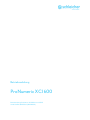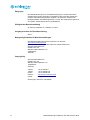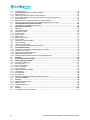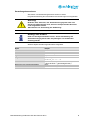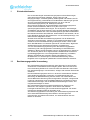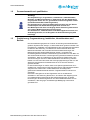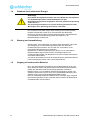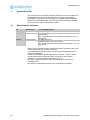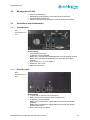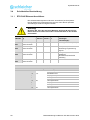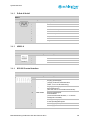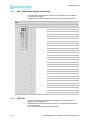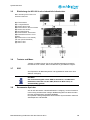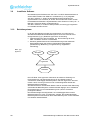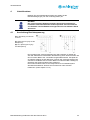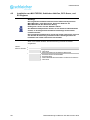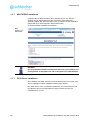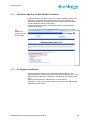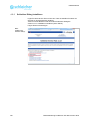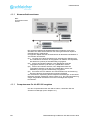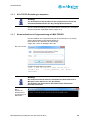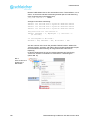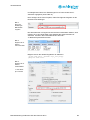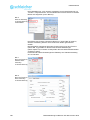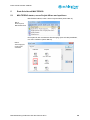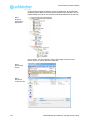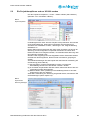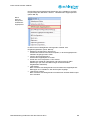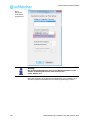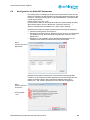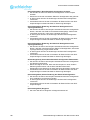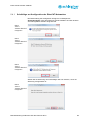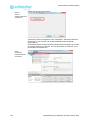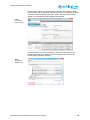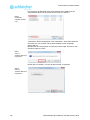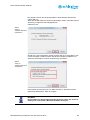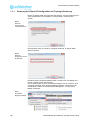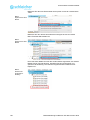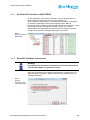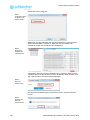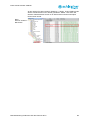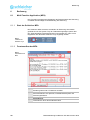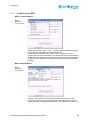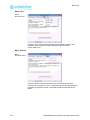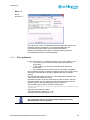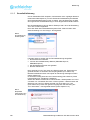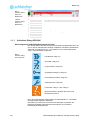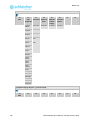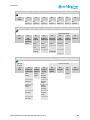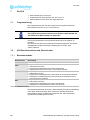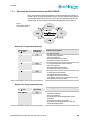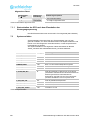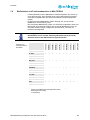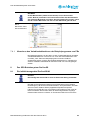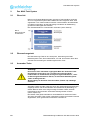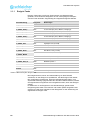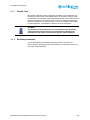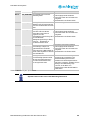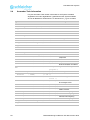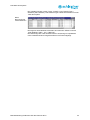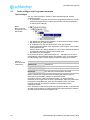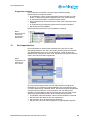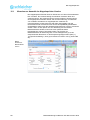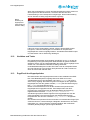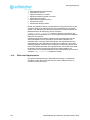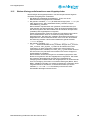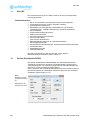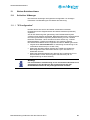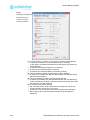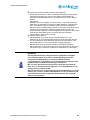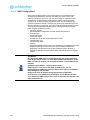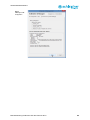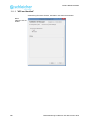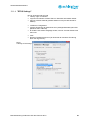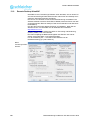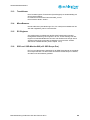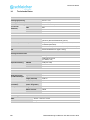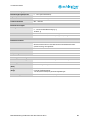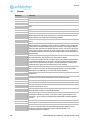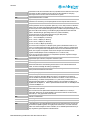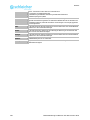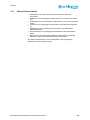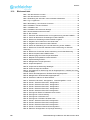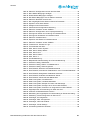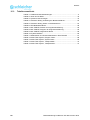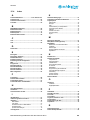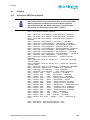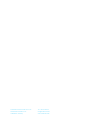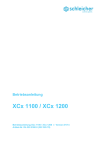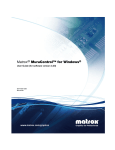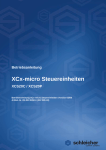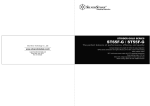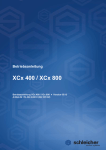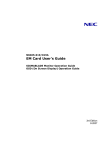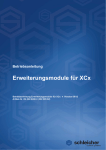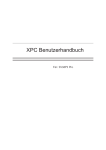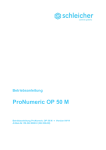Download Betriebsanleitung Vorlage - Schleicher Electronic GmbH & Co. KG
Transcript
Betriebsanleitung ProNumeric XCI 600 Betriebsanleitung ProNumeric XCI 600 Version 05/15 Artikel-Nr. R4.322.2510.0 (322 386 02) Zielgruppe Die Betriebsanleitung ist für Fachkräfte ausgelegt. Es werden besondere Anforderungen an die Auswahl und Ausbildung des Personals gestellt, die mit dem Automatisierungssystem umgehen. Als Personen kommen z.B. Elektrofachkräfte und Elektroingenieure in Frage, die entsprechend geschult sind (siehe: Personalauswahl und -qualifikation). Gültigkeit der Betriebsanleitung Ab Version Hardware 01 / Software V14.04/1 Vorgängerversion der Betriebsanleitung 08/14 Bezugsmöglichkeiten für Betriebsanleitungen Alle Betriebsanleitungen können kostenlos vom Internet: http://www.schleicher.berlin geladen, oder unter Angabe der Artikel-Nr. bestellt werden bei: SCHLEICHER Electronic GmbH & Co. KG Wilhelm-Kabus-Straße 21-35 10829 Berlin Germany Copyright by SCHLEICHER Electronic GmbH & Co. KG Wilhelm-Kabus-Straße 21-35 10829 Berlin Germany Telefon Telefax Hotline Internet E-Mail +49 30 33005-0 +49 30 33005-344 +49 30 33005-304 http://www.schleicher.berlin [email protected] Änderungen und Irrtum vorbehalten 2 Betriebsanleitung ProNumeric XCI 600 Version 05/15 Inhaltsverzeichnis 1 1.1 1.2 1.3 1.4 1.5 1.6 2 3 3.1 3.2 3.3 Sicherheitshinweise ................................................................................................................... 6 Bestimmungsgemäße Verwendung ............................................................................................. 6 Personalauswahl und -qualifikation .............................................................................................. 7 Projektierung, Programmierung, Installation, Inbetriebnahme und Betrieb.................................. 7 Gefahren durch elektrische Energie ............................................................................................. 8 Wartung und Instandhaltung ........................................................................................................ 8 Umgang mit verbrauchten Batterien ............................................................................................. 8 Zusätzliche Betriebsanleitungen .............................................................................................. 9 Systemübersicht ....................................................................................................................... 10 Bezeichnung / Varianten ............................................................................................................ 10 Montage der XCI 600.................................................................................................................. 11 Anschlüsse und Schnittstellen .................................................................................................... 11 3.3.1 3.3.2 Ansicht oben .............................................................................................................................................. 11 Ansicht unten ............................................................................................................................................. 11 3.4 Schnittstellen Beschreibung ....................................................................................................... 12 3.4.1 3.4.2 3.4.3 3.4.4 3.4.5 3.4.6 ETH RJ45 Ethernet-Anschlüsse ................................................................................................................ 12 D-Sub 9 Seriell .......................................................................................................................................... 13 USB 2.0 ..................................................................................................................................................... 13 XCI 600 Control Interface .......................................................................................................................... 13 DVI-I Schnittstelle (Digital und Analog) ...................................................................................................... 14 PCIe Slot ................................................................................................................................................... 14 3.5 3.6 3.7 3.8 3.9 3.10 4 4.1 4.2 Einbindung der XCI 600 in eine industrielle Infrastruktur ........................................................... 15 Tastatur und Maus ...................................................................................................................... 15 SSD............................................................................................................................................. 15 Remanenter Speicher ................................................................................................................. 15 Installierte Software .................................................................................................................... 16 Betriebssysteme ......................................................................................................................... 16 Inbetriebnahme ......................................................................................................................... 17 Anschaltung Betriebsspannung .................................................................................................. 17 Installation von MULTIPROG, Schleicher Add-Ons, OPC-Server, und EC-Engineer ............... 18 4.2.1 4.2.2 4.2.3 4.2.4 4.2.5 4.2.6 Systemvoraussetzungen ........................................................................................................................... 19 MULTIPROG installieren ........................................................................................................................... 20 OPC-Server installieren ............................................................................................................................. 20 Schleicher Add-Ons für MULTIPROG installieren ..................................................................................... 21 EC-Engineer installieren ............................................................................................................................ 21 Schleicher Dialog installieren ..................................................................................................................... 22 4.3 Inbetriebnahme der Netzwerk-Schnittstelle ................................................................................ 23 4.3.1 4.3.2 4.3.3 4.3.4 4.3.5 Vorbereitung .............................................................................................................................................. 23 Kommunikationsschema............................................................................................................................ 24 Computername für die XCI 600 vergeben ................................................................................................. 24 XCx-TCP/IP-Einstellungen anpassen ........................................................................................................ 25 Kommunikation zur Programmierung mit MULTIPROG ............................................................................ 25 5 5.1 5.2 5.3 5.4 Erste Schritte mit MULTIPROG ............................................................................................... 29 MULTIPROG starten, neues Projekt öffnen und speichern ....................................................... 29 Ein Projekt kompilieren und zur XCI 600 senden ....................................................................... 31 Einfügen des Koppelspeichers ................................................................................................... 32 Konfiguration des EtherCAT-Netzwerkes ................................................................................... 35 5.4.1 5.4.2 5.4.3 5.4.4 Schrittfolge zur Konfiguration des EtherCAT-Netzwerkes ......................................................................... 37 Änderung der EtherCAT-Konfiguration mit Topologie-Änderung ............................................................... 42 Die EtherCAT-Variablen in MULTIPROG .................................................................................................. 45 EtherCAT-Variablen umbenennen ............................................................................................................. 45 6 6.1 Bedienung ................................................................................................................................. 48 Multi Function Application (MFA) ................................................................................................ 48 6.1.1 6.1.2 6.1.3 6.1.4 6.1.5 Start der Schleicher MFA........................................................................................................................... 48 Fensteraufbau der MFA ............................................................................................................................. 48 Funktionen der MFA .................................................................................................................................. 49 Die Log-Dateien ......................................................................................................................................... 51 Grundinitialisierung .................................................................................................................................... 52 6.2 Schleicher Dialog ........................................................................................................................ 53 6.2.1 6.2.2 Aufbau der Bedienoberfläche .................................................................................................................... 53 Schleicher Dialog SPS/CNC ...................................................................................................................... 54 7 Die SPS ...................................................................................................................................... 58 Betriebsanleitung ProNumeric XCI 600 Version 05/15 3 7.1 7.2 Programmierung ......................................................................................................................... 58 SPS-Betriebszustände und Startverhalten ................................................................................. 58 7.2.1 7.2.2 7.2.3 Betriebszustände ....................................................................................................................................... 58 Wechseln der Betriebszustände mit MULTIPROG .................................................................................... 59 Startverhalten der SPS nach dem Einschalten der Versorgungsspannung ............................................... 60 7.3 7.4 Systemvariablen ......................................................................................................................... 60 Bibliotheken und Funktionsbausteine in MULTIPROG .............................................................. 61 7.4.1 Hinweis zu den Variablendeklarationen der Beispielprogramme von FBs ................................................. 63 8 8.1 9 9.1 9.2 9.3 Das SPS-Betriebssystem ProConOS...................................................................................... 63 Die Initialisierungsdatei ProConOS.INI....................................................................................... 63 Das Multi-Task-System ............................................................................................................ 64 Übersicht ..................................................................................................................................... 64 Überwachungstask ..................................................................................................................... 64 Anwender-Tasks ......................................................................................................................... 64 9.3.1 9.3.2 9.3.3 9.3.4 9.3.5 Zyklische Tasks ......................................................................................................................................... 65 Ereignis-Tasks ........................................................................................................................................... 66 Default-Task .............................................................................................................................................. 67 Betriebssystemtasks .................................................................................................................................. 67 System-Tasks ............................................................................................................................................ 68 9.4 9.5 9.6 9.7 10 10.1 10.2 10.3 10.4 10.5 11 12 13 13.1 Anwender-Task-Information ....................................................................................................... 70 Task-Prioritäten .......................................................................................................................... 72 Tasks und Watchdogs ................................................................................................................ 73 Tasks einfügen und Programme zuweisen ................................................................................ 74 Der Koppelspeicher .................................................................................................................. 75 Hinweise zur Auswahl der Koppelspeicher-Version ................................................................... 76 Variablen und Tasks ................................................................................................................... 77 Zugriff auf den Koppelspeicher ................................................................................................... 77 Hilfe zum Koppelspeicher ........................................................................................................... 78 Weitere Hintergrundinformationen zum Koppelspeicher ............................................................ 79 Die CNC ..................................................................................................................................... 80 Serielle Schnittstelle RS232 .................................................................................................... 80 Weitere Betriebssoftware ........................................................................................................ 81 Schleicher X-Manager ................................................................................................................ 81 13.1.1 13.1.2 13.1.3 13.1.4 "IP Configuration" ...................................................................................................................................... 81 "EWF Configuration" .................................................................................................................................. 84 "NFS and Hardlink" .................................................................................................................................... 86 "RTOS Settings" ........................................................................................................................................ 87 13.2 13.3 13.4 13.5 13.6 14 15 15.1 15.2 15.3 15.4 16 16.1 Remote Desktop UltraVNC ......................................................................................................... 88 TeamViewer ................................................................................................................................ 89 MicroBrowser .............................................................................................................................. 89 EC-Engineer ............................................................................................................................... 89 SSD und SSD-Monitor SW (z.B. SSD Scope Pro) .................................................................... 89 Technische Daten ..................................................................................................................... 90 Glossar ...................................................................................................................................... 92 Warenzeichenvermerke .............................................................................................................. 95 Bildverzeichnis ............................................................................................................................ 96 Tabellenverzeichnis .................................................................................................................... 98 Index ........................................................................................................................................... 99 Anhang .................................................................................................................................... 101 Schleicher UEFI Setup Default ................................................................................................. 101 4 Betriebsanleitung ProNumeric XCI 600 Version 05/15 Darstellungskonventionen Sicherheits- und Handhabungshinweise werden in dieser Programmieranleitung durch besondere Kennzeichnungen hervorgehoben: Warnung! Bedeutet, dass Personen, das Automatisierungssystem oder eine Sache beschädigt werden kann, wenn die entsprechenden Hinweise nicht eingehalten werden. Gibt Hinweise zur Vermeidung der Gefährdung. Wichtig! oder Hinweis Hebt eine wichtige Information hervor, die die Handhabung des Automatisierungssystems oder den jeweiligen Teil der Betriebsanleitung betrifft. Weitere Objekte werden folgendermaßen dargestellt: Objekt Beispiel Dateinamen Menüs / Menüpunkte Pfade / Verzeichnisse Hyperlinks Programmlisten HANDBUCH.doc Einfügen / Grafik / Aus Datei C:\Windows\System http://www.schleicher.berlin MaxTsdr_9.6 = 60 MaxTsdr_93.75 = 60 <Esc> <Enter> (nacheinander drücken) <Strg+Alt+Entf> (gleichzeitig drücken) Q23 mcMem.axSect[n].bContRel Tasten Bezeichner der Konfigurationsdaten Namen von Variablen Betriebsanleitung ProNumeric XCI 600 Version 05/15 5 Sicherheitshinweise 1 Sicherheitshinweise Der verwendete Begriff Automatisierungssysteme umfasst Steuerungen, sowie deren Komponenten (Module), andere Teile (wie z.B. Baugruppenträger, Verbindungskabel), Bediengeräte und Software, die für die Programmierung, Inbetriebnahme und Betrieb der Steuerungen genutzt wird. Die vorliegende Betriebsanleitung kann nur einen Teil des Automatisierungssystems (z.B. Module) beschreiben. Die technische Auslegung der SCHLEICHER Automatisierungssysteme basiert auf der Produktnorm EN 61131-2 (IEC 61131-2) für speicherprogrammierbare Steuerungen. Für die Systeme und Geräte gilt grundsätzlich die CE-Kennzeichnung nach der EMV-Richtlinie 2004/108/EG und sofern zutreffend auch nach der Niederspannungsrichtlinie 2006/95/EG. Die Maschinenrichtlinie 98/37/EG bzw. 2006/42/EG ist nicht wirksam, da die in der Richtlinie genannten Schutzziele auch von der Niederspannungs- und EMV-Richtlinie abgedeckt werden. Sind die SCHLEICHER Automatisierungssysteme Teil der elektrischen Ausrüstung einer Maschine, müssen sie vom Maschinenhersteller in das Verfahren zur Konformitätsbewertung einbezogen werden. Hierzu ist die Norm DIN EN 60204-1 zu beachten (Sicherheit von Maschinen, allgemeine Anforderungen an die elektrische Ausrüstung von Maschinen). Von den Automatisierungssystemen gehen bei bestimmungsgemäßer Verwendung und ordnungsgemäßer Unterhaltung im Normalfall keine Gefahren in Bezug auf Sachschäden oder für die Gesundheit von Personen aus. Es können jedoch durch angeschlossene Stellelemente wie Motoren, Hydraulikaggregate usw. bei unsachgemäßer Projektierung, Installation, Wartung und Betrieb der gesamten Anlage oder Maschine, durch Nichtbeachten von Anweisungen in dieser Betriebsanleitung und bei Eingriffen durch ungenügend qualifiziertes Personal Gefahren entstehen. 1.1 Bestimmungsgemäße Verwendung Die Automatisierungssysteme sind nach dem Stand der Technik und den anerkannten sicherheitstechnischen Regeln gebaut. Dennoch können bei ihrer Verwendung Gefahren für Leib und Leben des Benutzers oder Dritter bzw. Beeinträchtigungen von Maschinen, Anlagen oder anderen Sachwerten entstehen. Das Automatisierungssystem darf nur in technisch einwandfreiem Zustand sowie bestimmungsgemäß, sicherheits- und gefahrenbewusst unter Beachtung der Betriebsanleitung benutzt werden. Der einwandfreie und sichere Betrieb der Steuerung setzt sachgemäßen Transport, sachgerechte Lagerung und Montage sowie sorgfältige Bedienung und Wartung voraus. Insbesondere Störungen, die die Sicherheit beeinträchtigen können, sind umgehend beseitigen zu lassen. Die Automatisierungssysteme sind ausschließlich zur Steuerung von Maschinen und Anlagen vorgesehen. Eine andere oder darüber hinausgehende Benutzung gilt nicht als bestimmungsgemäß. Für daraus resultierende Schäden haftet der Hersteller nicht. Zur bestimmungsgemäßen Verwendung der Automatisierungssysteme sind die in dieser Betriebsanleitung beschriebenen Anweisungen zum mechanischen und elektrischen Aufbau, zur Inbetriebnahme und zum Betrieb zu beachten. 6 Betriebsanleitung ProNumeric XCI 600 Version 05/15 Sicherheitshinweise 1.2 Personalauswahl und -qualifikation Wichtig! Alle Projektierungs-, Programmier-, Installations-, Inbetriebnahme-, Betriebs- und Wartungsarbeiten in Verbindung mit dem Automatisierungssystem dürfen nur von geschultem Personal ausgeführt werden (z.B. Elektrofachkräfte, Elektroingenieure). Das Projektierungs- und Programmierpersonal muss mit den Sicherheitskonzepten der Automatisierungstechnik vertraut sein. Das Bedienpersonal muss im Umgang mit der Steuerung unterwiesen sein und die Bedienungsanweisungen kennen. Das Installations-, Inbetriebnahme- und Wartungspersonal muss eine Ausbildung besitzen, die zu Eingriffen am Automatisierungssystem berechtigt. 1.3 Projektierung, Programmierung, Installation, Inbetriebnahme und Betrieb Das Automatisierungssystem ist in seiner Anwendung zumeist Bestandteil größerer Systeme oder Anlagen, in denen Maschinen gesteuert werden. Bei Projektierung, Installation und Inbetriebnahme der Automatisierungssysteme im Rahmen der Steuerung von Maschinen müssen deshalb durch den Maschinenhersteller und Anwender die Sicherheitsbestimmungen der Maschinenrichtlinie 2006/42/EG beachtet werden. Im spezifischen Einsatzfall geltende nationale Unfallverhütungsvorschriften wie z.B. BGV A3. Alle sicherheitstechnischen Vorrichtungen der gesteuerten Maschine sind so auszuführen, dass sie unabhängig von der Steuerung funktionieren. NotAus-Einrichtungen müssen in allen Betriebsarten der Steuerung wirksam bleiben. Im Not-Aus-Fall müssen die Versorgungsspannungen aller von der Steuerung angesteuerten Schaltelemente in einen sicheren Zustand gebracht werden. Es sind Vorkehrungen zu treffen, dass nach Spannungseinbrüchen und ausfällen ein unterbrochenes Steuerungsprogramm ordnungsgemäß wieder aufgenommen werden kann. Dabei dürfen auch kurzzeitig keine gefährlichen Betriebszustände auftreten. Gegebenenfalls ist Not-Aus zu erzwingen. Damit ein Leitungsbruch auf der Signalseite nicht zu undefinierten Zuständen in der Steuerung führen kann, sind bei der E/A-Kopplung hardund softwareseitig entsprechende Sicherheitsvorkehrungen zu treffen. Einrichtungen der Steuerungstechnik und deren Bedienelemente sind so einzubauen, dass sie gegen unbeabsichtigte Betätigung ausreichend geschützt sind. Betriebsanleitung ProNumeric XCI 600 Version 05/15 7 Sicherheitshinweise 1.4 Gefahren durch elektrische Energie Warnung! Nach Öffnen des Systemschrankes oder nach Entfernen des Gehäuses von Systemkomponenten werden bestimmte Teile des Automatisierungssystems zugänglich, die unter gefährlicher Spannung stehen können. Die Spannung abschalten bevor an den Geräten gearbeitet wird. Bei Messungen unter Spannung Kurzschluss vermeiden. Der Anwender muss dafür sorgen, dass unbefugte und unsachgemäße Eingriffe unterbunden werden (z.B. verschlossener Schaltschrank). Das Personal muss gründlich mit allen Gefahrenquellen und Maßnahmen zur Inbetriebnahme und Wartung gemäß den Angaben in der Betriebsanleitung vertraut sein. 1.5 Wartung und Instandhaltung Werden Mess- oder Prüfarbeiten am aktiven Gerät erforderlich, dann sind die Festlegungen und Durchführungsanweisungen der nationalen Unfallverhütungsvorschriften, wie z.B. BGV A3, zu beachten. Es ist geeignetes Elektrowerkzeug zu verwenden. Reparaturen an Steuerungskomponenten dürfen nur von autorisierten Reparaturstellen vorgenommen werden. Unbefugtes Öffnen und unsachgemäße Eingriffe oder Reparaturen können zu Körperverletzungen oder Sachschäden führen. Vor Öffnen des Gerätes ist immer die Verbindung zum speisenden Netz zu trennen (Netzstecker ziehen oder Trennschalter öffnen). 1.6 Umgang mit verbrauchten Batterien Die in den Automatisierungssystemen verwendeten Batterien sind, nach deren Gebrauchsende, dem Gemeinsamen Rücknahmesystem Batterien (GRS) oder öffentlich-rechtlichen Entsorgungsträgern zuzuführen. Batterien sollen nur im entladenen Zustand zurückgegeben werden. Der entladene Zustand ist erreicht, wenn eine Funktionsbeeinträchtigung des Gerätes wegen unzureichender Batteriekapazität vorliegt. Bei nicht vollständig entladenen Batterien muss Vorsorge gegen mögliche Kurzschlüsse getroffen werden. Das kann durch Isolieren der Batteriepole mit Klebestreifen erreicht werden. 8 Betriebsanleitung ProNumeric XCI 600 Version 05/15 Zusätzliche Betriebsanleitungen 2 Zusätzliche Betriebsanleitungen Wichtig! Die XCI 600 Steuerung ist ein Mitglied der XCx-Steuerungsfamilie, die auf einem gemeinsamen Softwarekonzept basiert. Zur Ergänzung der vorliegenden Betriebsanleitung müssen daher noch folgende Betriebsanleitungen verwendet werden. Tabelle 1: Zusätzliche Betriebsanleitungen Bezeichnung Artikel-Nr. bzw. Referenz Zur Inbetriebnahme der Feldbusse EMV-Richtlinien deutsch R4.322.1060.0 EMC Guidelines R4.322.1070.0 Inbetriebnahmehinweise für R4.322.1600.0 Feldbussysteme Für die Programmierung der SPS und der CNC MULTIPROG Programmiersystem MULTIPROG-Handbuch deutsch nach IEC 61131-3 (Quickstart_MWT.pdf) im Installationspfad von MULTIPROG CNC-Programmierung XCx und R4.322.2080.0 ProNumeric Koppelspeicherbelegung der XCx Online-Hilfe des Softwarepaketes zur XCx Getting Started MULTIPROG R4.322.2460.0 Operating Manual XCI 600 R4.322.2450.0 Alle Betriebsanleitungen sind als PDF-Dateien auf der Service-CDROM zur XCI 600 verfügbar und können kostenlos von der Website http://www.schleicher.berlin geladen werden. Betriebsanleitung ProNumeric XCI 600 Version 05/15 9 Systemübersicht 3 Systemübersicht Die XCI 600 ist eine CNC/SPS Steuerung basierend auf einem Industrie PC. Als Betriebssystem wird eine Kombination von VxWorks und Windows Embedded 8 verwendet. Die Vernetzung aller Peripheriegräte erfolgt über EtherCAT®, einschließlich aller CoE und SoE Geräte. Der Maximalausbau ist bei 32 Achsen und 16 Teilsystemen erreicht. 3.1 Bezeichnung / Varianten Typ Artikelnummer Bezeichnung/Besonderheit XCI 600P XCI 600E R4.287.0360.0 R4.287.0370.0 XCI 600 R4.287.0380.0 IPC Steuerung (nur SPS) IPC CNC-Steuerung Exportvariante max. 4 interpolierende CNC-Achsen im Teilsystem, max. 16 Teilsysteme IPC CNC-Steuerung Standardvariante mit 4 CNC-Achsen max. 32 interpolierende CNC-Achsen im Teilsystem, max. 16 Teilsysteme Bei der Export Variante wird die maximale Anzahl der interpolierenden CNCAchsen je NC-Satz auf maximal 4 begrenzt. In der Standardvariante sind immer 4 CNC-Achsen freigeschaltet und ein Teilsystem anwählbar. Mit der Softwareoption „Anzahl CNC-Achsen“ (CNC 02, „AXE 2“ / Artikel R4.287.0390.0) können Sie das System um jeweils 2 CNC-Achsen erweitern, bis zu der maximalen Achsanzahl von 32. Die Option „CNC Teilsysteme“ (CNC 03) schaltet bis zu maximal 16 Teilsysteme frei. Die Optionen sind jeweils als Einzel- und Generallizenz verfügbar. 10 Betriebsanleitung ProNumeric XCI 600 Version 05/15 Systemübersicht 3.2 Montage der XCI 600 Senkrechte Einbaulage. Befestigung am Montageblech oder optional auf Hutschiene. Lüftungsschlitze freibleibend. Einbau im Schaltschrank (Empfohlen wird ein Schaltschranklüfter). 3.3 Anschlüsse und Schnittstellen 3.3.1 Ansicht oben Bild 1: XCI 600 Ansicht von oben Beschreibung: sensorgesteuerter Lüfter 2x Ethernet 10/100/1000 MB X107 LAN 1: Intel 82579LM Gigabit Network Card (ID 0x8086 0x1502) X110 LAN 2: Intel 82574L Gigabit Ethernet Controller (ID 0x8086 0x10D3) X108, X109, X111, X112 4x USB 2.0 X113 DVI-I (DVI, VGA) X201 Serial (RS 232) 3.3.2 Ansicht unten Bild 2: XCI 600 Ansicht von unten Beschreibung: 1x PCIe Slot x1 Add-On Low Profile Cards X101 7 Pin Phoenix Connector (Power Supply 24V) 2x Ethernet 10/100/1000 MB X102 LAN 3: Intel® 82574L Gigabit Ethernet Controller (ID 0x8086 0x10D3) X103 LAN 4: Intel® 82574L Gigabit Ethernet Controller (ID 0x8086 0x10D3) EtherCAT® X104, X105, X106 3x USB 2.0 Betriebsanleitung ProNumeric XCI 600 Version 05/15 11 Systemübersicht 3.4 Schnittstellen Beschreibung 3.4.1 ETH RJ45 Ethernet-Anschlüsse Die XCI 600 stellt insgesamt 4 Ethernet- Anschlüsse (4x RJ45) bereit. Der für EtherCAT® verwendete Port ist X103, kann aber für spezielle Anwendungen anders konfiguriert werden. Warnung! Beachten Sie, dass bei den Slave Modulen die Ports IN und OUT für EtherCAT® nicht vertauscht werden. Die XCI 600 bitte an den IN Port anschließen. LAN RJ45 Typ Vendor ID Device ID OS Bemerkungen (Voreinstellungen) LAN 1 X107 Intel 82597LM Gigabit Ethernet Controller 0x8086 0x1502 Windows Verbindung mit Hausnetz (DHCP) LAN 2 X110 Intel 82574L Gigabit Ethernet Controller 0x8086 0x10d3 Windows Service (feste IP) z.B. für Visualisierung, Programmierung, Diagnose LAN 3 X102 Intel 82574L Gigabit Ethernet Controller 0x8086 0x10d3 VxWorks Bediengeräte, „Industrial Ethernet“ Applikationen z.B. Modbus/TCP, EtherCAT® (redundancy) LAN 4 X103 Intel 82574L Gigabit Ethernet Controller 0x8086 0x10d3 VxWorks EtherCAT® ETH RJ45 12 Pin Bezeichnung Erläuterung 1 TX+ Sendedaten plus 2 TX- Sendedaten minus 3 RX+ Empfangsdaten plus 4 Nc nicht angeschlossen 5 Nc nicht angeschlossen 6 RX- Empfangsdaten minus 7 Nc nicht angeschlossen 8 Nc nicht angeschlossen Betriebsanleitung ProNumeric XCI 600 Version 05/15 Systemübersicht 3.4.2 D-Sub 9 Seriell D-Sub 9 3.4.3 Pin Typ Erläuterung 1 DCD (Data) Carrier Detect 2 RxD Receive Data 3 TxD Transmit Data 4 DTR Data Terminal Ready 5 GND Ground 6 DSR Data Set Ready 7 RTS Request to Send 8 CTS Clear to Send 9 RI Ring Indicator Pin Bezeichnung Erläuterung 1 VCC +5 V 2 D- Data - 3 D+ Data + 4 GND Ground USB 2.0 USB 2.0 3.4.4 XCI 600 Control Interface 7 Pin Phoenix Connector Pin Bezeichnung Erläuterung 1 GND/Shield Ground 2 PWR State (10mA) Ausgang (optoentkoppelt) (Ausgang mit internem Serienwiderstand 2350 Ω, 10 mA zur LED Ansteuerung) 3 Only ON Eingang (optoentkoppelt) Signal startet den IPC (kann aber nicht zum Ausschalten benutzt werden) 4 PWR ON/OFF Eingang (optoentkoppelt) PC Power Button (kurzes Drücken bewirkt Shutdown, >= 5 s drücken erzwingt das Ausschalten) 5 PWR COM Masse (optoentkoppelt) für alle optoentkoppelte Signale 6 24V- Power Supply – (Ground) 7 24V+ Power Supply + Betriebsanleitung ProNumeric XCI 600 Version 05/15 13 Systemübersicht 3.4.5 DVI-I Schnittstelle (Digital und Analog) Zum Anschluss eines Monitors dient ein DVI-Anschluss (DVI-I integrated, d.h. digital und analog): Auflösung Max: 2560x1600,16,7 Mio Farben (DVI 1920x1200 WUXGA) DVI-I 3.4.6 Pin Typ Erläuterung 1 TDMS Daten 2- 2 TDMS Daten 2+ 3 TDMS Abschirmung Daten 2,4 4 TDMS Daten 4- 5 TDMS Daten 4+ 6 TDMS DDC Takt 7 TDMS DDC Daten 8 TDMS V-Sync 9 Plug & Play Daten 1- 10 Plug & Play Daten 1+ 11 Plug & Play Abschirmung Daten 1,3 12 Plug & Play Daten 3- 13 Plug & Play Daten 3+ 14 Plug & Play +5V 15 Plug & Play Masse für 5 V 16 Plug & Play Hotplug-Detect 17 Analog Daten 0- 18 Analog Daten 0+ 19 Analog Abschirmung Daten 0,5 20 Analog Daten 5- 21 Analog Daten 5+ 22 Analog Abschirmung Takt 23 Analog Takt + 24 Analog Takt - C1 Plug & Play Rot C2 Plug & Play Grün C3 Plug & Play Blau C4 Plug & Play H-Sync C5 Plug & Play Masse PCIe Slot Die XCI 600 stellt einen PCIexpress-Steckplatz zur Verfügung (PCIe 1x Adapter für Low Profile Slot). Zum Betrieb ist eine Riser Karte PCI Express x1 links gerichtet erforderlich (im Lieferumfang). Die PCIe Slot ist im Auslieferungszustand frei. 14 Betriebsanleitung ProNumeric XCI 600 Version 05/15 Systemübersicht 3.5 Einbindung der XCI 600 in eine industrielle Infrastruktur Bild 3: Einbindung der XCI 600 in eine industrielle Infrastruktur (01): Firmennetzwerk (02): 2 x Gigabit Ethernet (03): Ansicht oben XCI 600 (04): Externer Monitor, Maus und Tastatur (05): Ansicht unten XCI 600 (06): 2x Echtzeit Ethernet (07): Feldbusnetzwerk, Add-On Karte (08): Echtzeit Ethernet Sensor / Actor Gateway (09): Feldbus Sensor / Actor Gateway (z.B. über optionale CAN-Karte) (10): Sensor / Actor (11): Sensor / Actor 3.6 Tastatur und Maus Tastatur und Maus können Sie an die USB-Schnittstellen anschließen. Der Betrieb ohne Tastatur, Maus und Monitor ist grundsätzlich möglich. 3.7 SSD Zum Speichern der Betriebssysteme und Applikationen steht Ihnen eine SSD zur Verfügung. Hinweis Um die Schreibzugriffe auf die SSD zu minimieren, wird Windows Embedded verwendet und der EWF (Enhanced Write Filter) ist standardmäßig gesetzt. 3.8 Remanenter Speicher Auf der XCI 600 stehen 128 KB NVRAM zur Verfügung. Um den Prozessor nicht unnötig auszubremsen erfolgen NVRAM Zugriffe nicht direkt sondern über den Arbeitsspeicher gepuffert (SDRAM). Ein spezieller Hintergrundprozess übernimmt die Synchronisation zwischen Arbeitsspeicher und NVRAM. Betriebsanleitung ProNumeric XCI 600 Version 05/15 15 Systemübersicht 3.9 Installierte Software Die Betriebssystem-Software bzw. die CNC- und SPS- Betriebssoftware ist auf der SSD installiert. Die SSD ist in 3 Partitionen (C; D; E) aufgeteilt. Auf dem Laufwerk „C“ finden Sie das Betriebssystem Windows und Systemsoftware. Auf Laufwerk „D“ finden Sie im Schleicher-Ordner für den Echtzeitbetrieb erforderliche Systemdateien sowie Schleicher Tools (z. B. XManager, Schleicher Dialog, Schleicher MFA). Auf dem Laufwerk „E“ finden Sie Setup Dateien, aus dem ggf. Programme neu installiert werden können. 3.10 Betriebssysteme In der XCI 600 Steuerung findet eine Kombination von VxWorks und Windows Embedded als Gastbetriebssysteme unter der Kontrolle eines übergeordneten (Typ 1) Realtime Hypervisors Anwendung: VxWorks übernimmt den Echtzeitteil, d.h. die Ausführung der PLC-, CNC- und Motion Control- Funktionalität. Windows gewährleistet ohne Echtzeitanforderungen bei definierten Systembedingungen die einfache funktionale Erweiterbarkeit (Visualisierung / Bedienung / Programmierung / Applikation / Vernetzung). Bild:4: Typ 1 Hypervisor Windows VxWorks Hypervisor Hardware Der RTS Real-Time Hypervisor übernimmt die exklusive Zuteilung von Prozessorkernen und Speicherbereichen für den Betrieb mehrerer voneinander unabhängiger Betriebssysteme. Mit dem Hypervisor wird eine nahezu 100% Trennung erreicht und ein rückwirkungsfreier Betrieb der Betriebssysteme sicherstellt. Windows arbeitet im virtualisierten Modus. Das für die SPS-/CNC-Steuerung entscheidende Betriebssystem VxWorks arbeitet dagegen ohne zusätzliche Einschränkungen und zur Gewährleistung einer „harten“ Echtzeit im privilegierten Modus. Die Bootreihenfolge ist konfigurierbar, ein unabhängiges Reboot eines Betriebssystems ist, wenn so konfiguriert, möglich. Die parallel laufenden Betriebssysteme kommunizieren über Shared-Memory bzw. einem Netzwerk mit virtuellen Netzwerkkarten. 16 Betriebsanleitung ProNumeric XCI 600 Version 05/15 Inbetriebnahme 4 Inbetriebnahme Befolgen Sie die Inbetriebnahmeschritte und halten Sie die Rahmenbedingungen (z.B. die I/O-Konfiguration) ein. Hinweis Die in den folgenden Kapiteln gezeigten Screenshots zu SoftwareInstallation und Inbetriebnahme sind beispielhaft. Versionsnummern von Software oder Gerätebezeichnungen können vom aktuellen Stand abweichen. 4.1 Anschaltung Betriebsspannung Bild 5: Beschaltung 7 Pin Phoenix Connector (01): Spannungsversorgung mit 24V Hilfsspannung (02): 24 V Spannungsversorgung ohne Hilfsspannung Durch Anlegen der Versorgungsspannung (siehe: Kapitel 14) startet die XCI 600 automatisch. Danach kann die Steuerung durch kurzes Drücken auf den PC Power Button aus- und wieder eingeschaltet werden. Prinzipiell ist es jederzeit möglich die XCI 600 durch Trennen der Versorgungsspannung oder durch Festhalten des PC Power Button hart abzuschalten. Wichtig ist, dass dazu der Enhanced Write Filter gesetzt ist. Der Enhanced Write Filter ist eine Komponente im PC-Betriebssystem Windows Embedded 8. Sie dient zum Schutz einer oder mehrerer Partitionen. (siehe: Kapitel 13.1.2) Betriebsanleitung ProNumeric XCI 600 Version 05/15 17 Inbetriebnahme 4.2 Installation von MULTIPROG, Schleicher Add-Ons, OPC-Server, und EC-Engineer Wichtig! Die Programmiersoftware besteht aus den Software-Komponenten MULTIPROG 5.x, dem OPC-Server, Schleicher Add-Ons für MULTIPROG und dem Schleicher Dialog. EC-Engineer ist kein Teil des Software Pakets. Alle Software-Komponenten müssen vor der weiteren Inbetriebnahme einzeln, in nachfolgend beschriebener Reihenfolge nacheinander installiert werden. Die Programmiersoftware kann sowohl auf einem externen PC als auch auf dem PC der Steuerung installiert werden. Nachfolgend wird die Installation auf einem externen PC beschrieben. Wenn vom Kunden bestellt, wird die Steuerung mit zwei CD-ROMs ausgeliefert: Tabelle 2: Inhalt der CD-ROM Name Inhalt MULTIPROG Service Pack 18 Programmiersoftware MULTIPROG OPC-Server Steuerungssoftware für alle Schleicher-Steuerungen Schleicher Add-Ons für MULTIPROG Schleicher Dialog Weitere Hilfsmittel wie Dokumentation und Service-Informationen OPC-Server Betriebsanleitung ProNumeric XCI 600 Version 05/15 Inbetriebnahme 4.2.1 Systemvoraussetzungen Für Installation und Betrieb der Software auf einem externen PC sind folgende Systemvoraussetzungen einzuhalten: Tabelle 3: Systemvoraussetzungen Windows-PC Arbeitsspeicher Festplatte Monitor Kommunikation Maus PC-Betriebssystem 1 Pentium 4, 2 GHz 1 512 MB 1 330 MB freier Speicherplatz 1 1024 x 768 (True Color) TCP/IP oder RS232 Microsoft Windows XP mit SP3 oder Microsoft Windows Vista mit SP2 oder Microsoft Windows 7 (32 oder 64 Bit) oder Microsoft Windows 8 2 Microsoft .NET Framework 4 Client Profile 3 Microsoft Visual C++ 2005 Redistributables und 3 Microsoft Visual C++ 2008 Redistributables. 1Mindestvoraussetzung, bessere Ausstattung zum komfortablen Arbeiten empfohlen. 2Microsoft .NET Framework 4 Client Profile wird nicht mitgeliefert. 3Microsoft Visual C++ 2005 Redistributables und Microsoft Visual C++ 2008 Redistributables werden mitgeliefert. Betriebsanleitung ProNumeric XCI 600 Version 05/15 19 Inbetriebnahme 4.2.2 MULTIPROG installieren Legen Sie die CD MULTIPROG in das Laufwerk des PC ein. Über die AutoRun.exe im Hauptverzeichnis der CD wird ein Internet Browser gestartet. Wählen Sie MULTIPROG 5.x aus und starten sie die Installation (siehe: Bild 6). Es wird empfohlen, MULTPROG unter D:\Schleicher\MULTIPROG5 zu installieren. Bild 6: Installation von MULTIPROG Hinweis Das ausgewählte Installationsverzeichnis darf sich nicht unterhalb von C:\Programme, C:\Program Files oder C:\Program Files (x86) befinden. 4.2.3 OPC-Server installieren Zur Installation des OPC-Servers im Internet Browser den ProConOS OPCServer auswählen und die Installation starten (siehe: Bild 6). Den OPC-Server unter d:\Schleicher installieren. Ein Unterverzeichnis mit dem Namen OPCxx wird automatisch erzeugt. Starten Sie nach der Installation den PC neu. 20 Betriebsanleitung ProNumeric XCI 600 Version 05/15 Inbetriebnahme 4.2.4 Schleicher Add-Ons für MULTIPROG installieren Legen Sie dazu die CD Service Pack ein. Über die AutoRun-Funktion der CD wird ein Internet Browser gestartet. Dann unter der Rubrik für die vorhandene Steuerung Schleicher Add-Ons für MULTIPROG auswählen und die Installation starten (siehe: Bild 7). Folgen Sie den Anweisungen. Die Add-Ons werden im MULTIPROGVerzeichnis installiert. Bild 7: Installation der Schleicher Add-Ons für MULTIPROG 4.2.5 EC-Engineer installieren Das Programm EC-Engineer ist ein EtherCAT® Konfigurations- und Diagnosewerkzeug. Führen Sie das separate Setup-Programm aus, um ECEngineer auf dem Ziel-PC zu installieren. Zum Betrieb ist ein USB-Dongle nötig. (EC-Engineer mit Dongle: Artikelnummer: R4.320.0790.0) WinPcap 4.1 muss nicht installiert werden, sollte diese Frage während der Installation gestellt werden. Betriebsanleitung ProNumeric XCI 600 Version 05/15 21 Inbetriebnahme 4.2.6 Schleicher Dialog installieren Legen Sie dazu die CD Service Pack ein. Über die AutoRun-Funktion der CD wird ein Internet Browser gestartet. Jetzt im Internet Browser unter der Rubrik Schleicher Dialog die Version xx.xx auswählen und starten (siehe: Bild 8). Folgen Sie den Anweisungen. Bild 8: Installation des Schleicher Dialogs 22 Betriebsanleitung ProNumeric XCI 600 Version 05/15 Inbetriebnahme 4.3 Inbetriebnahme der Netzwerk-Schnittstelle Wichtig! Die netzwerkspezifischen Besonderheiten und die Vorgehensweise klären Sie zuerst mit dem Netzwerkadministrator des jeweiligen Hausnetzes. Alle in den folgenden Installationshinweisen angeführten bzw. vorgegebenen Bezeichner und Adressen sind beispielhaft und müssen gegebenenfalls von Ihnen an die lokalen Verhältnisse angepasst werden. Alle Beispiele dieser Anleitung sind mit Windows Embedded 8 erstellt. Die Vorgehensweise in anderen Betriebssystemen kann von der hier beschriebenen abweichen. 4.3.1 Vorbereitung Zur Vorbereitung der Inbetriebnahme der Netzwerk-Schnittstelle auf der Steuerung schließen Sie folgende Geräte an: einen digitalen Monitor direkt an die DVI-Schnittstelle X113 (bzw. einen analogen Monitor über einen VGA-DVI-Adapter). Tastatur und Maus an je eine der USB-Schnittstellen X104, X105, X106, X108, X109, X111 oder X112. Alternativ zur direkten Eingabe ist die Inbetriebnahme mit der Fernsteuerungssoftware VNC (Seite 88) über eine Ethernet-Verbindung möglich. Dazu schließen Sie ein Ethernet Kabel an X107 an. Für eine erste Verbindung mit VNC ist die nachfolgend beschriebenen Standard IP-Adresse (10.208.3.212, vxHost) im PC zu verwenden. Betriebsanleitung ProNumeric XCI 600 Version 05/15 23 Inbetriebnahme 4.3.2 Kommunikationsschema Bild 9: Kommunikationschema XCI 600 Die XCI 600 enthält das Echtzeitbetriebssystem VxWorks sowie einen Windows-Teil. Beide kommunizieren über einen gemeinsamen Speicher (Shared Memory) miteinander. Im folgenden Kapitel wird die Inbetriebnahme der Netzwerkschnittstellen in vier Schritten beschrieben: (01) Vergabe einer Hausnetz-Adresse zur Anbindung der Steuerung an ein vorhandenes Hausnetz; die angegebene IP-Adresse ist beispielhaft, der Aliasname (vxHost) ist herstellerseitig vorgegeben. (02) Ändern der Windows-Adresse; nach Möglichkeit sollte die vorgegebene Adresse (192.168.212.1) beibehalten werden. (03) Ändern der VxWorks-Adresse; nach Möglichkeit sollte die vorgegebene Adresse (192.168.212.2) beibehalten werden; der Aliasname (vxTarget) ist herstellerseitig vorgegeben. (04) Einrichten einer PC-Adresse zur Kommunikation mit der Steuerung über das Hausnetz (Programmierung mit MULTIPROG). Zur vereinfachten Anpassung dieser komplexen Einstellungen an das lokale Netzwerk dient der X-Manager (siehe: Kapitel 13.1). Die manuelle Änderung einiger ausgewählter Parameter wird in den nachfolgenden Kapiteln beschrieben. 4.3.3 Computername für die XCI 600 vergeben Um den Computernamen der XCI 600 zu ändern, verwenden Sie den Schleicher X-Manager (siehe: Kapitel 13.1). 24 Betriebsanleitung ProNumeric XCI 600 Version 05/15 Inbetriebnahme 4.3.4 XCx-TCP/IP-Einstellungen anpassen Wichtig! Vor dem Anpassen der IP-Adressen die Vorgehensweise zuerst mit dem Netzwerkadministrator für das jeweilige Hausnetz klären. Um die TCP/IP-Einstellungen der Netzwerkkarte vorzunehmen, verwenden Sie den Schleicher X-Manager (siehe: Kapitel 13.1). 4.3.5 Kommunikation zur Programmierung mit MULTIPROG Um MULTIPROG zur Programmierung auf einem externen PC zu nutzen, richten Sie auf diesem eine Netzwerkroute ein. Dazu drücken Sie <Windows+R> gleichzeitig. Tragen Sie <cmd> ein betätigen Sie <OK>. Bild 10: Run Fenster Eingabe beispielhaftes IP-Schema: route –p add 192.168.212.0 mask 255.255.255.0 10.208.3.212 (-p für permanent), mit <Enter> übernehmen. Wichtig! Die entsprechenden IP Adressen entnehmen Sie dem Schleicher XManager (siehe: Kapitel 13.1) auf der XCI 600. Sie benötigen auf dem externen PC Administrator Rechte zum Einrichten der Route. Bild 11: Einrichten der Netzwerkroute zur Programmierung mit MULTIPROG Betriebsanleitung ProNumeric XCI 600 Version 05/15 25 Inbetriebnahme Mit dem PING-Befehl können Sie anschließend einen Test ausführen, um zu sehen, ob die Kommunikationsverbindung besteht (die XCI 600 Steuerung muss angeschlossen und gestartet sein): ping 192.168.212.2 <Enter> Anzeige bei korrekter Verbindung: Antwort von 192.168.212.2: Antwort von 192.168.212.2: Antwort von 192.168.212.2: Antwort von 192.168.212.2: Bytes=32 Bytes=32 Bytes=32 Bytes=32 Time<1ms Time<1ms Time<1ms Time=1ms TTL=63 TTL=63 TTL=63 TTL=63 Ping-Statistik für 192.168.212.2: Pakete: Gesendet = 4, Empfangen = 4, Verloren = 0 (0% Verlust), Ca. Zeitangaben in Millisek.: Minimum = 0ms, Maximum = 1ms, Mittelwert = 0ms Auf dem externen PC können Sie jetzt MULTIPROG starten. Wählen Sie <Neues Projekt> <XCI600> oder öffnen Sie ein bereits bestehendes Projekt. Eine ausführliche Beschreibung der Vorgehensweise finden Sie im Kapitel (5) Im SPS-Projekt klicken Sie mit der rechten Maustaste auf den Eintrag <Resource: XCI600> und wählen im Kontextmenü <Einstellungen> (siehe: Bild 12). Bild 12: Aufruf der RessourceEinstellungen in MULTIPROG 26 Betriebsanleitung ProNumeric XCI 600 Version 05/15 Inbetriebnahme Im Dialogfenster Ressource-Einstellungen für XCI 600 werden die IPAdressen angegeben (siehe: Bild 15). Nach Anlegen eines neuen Projekts, finden Sie folgende Vorgaben in den Ressource-Einstellungen: Bild 13: RessourceEinstellungen MULTIPROG Vorgaben Die Alias-Adressen vxTarget und vxHost können beibehalten werden, dann müssen Sie in der Hosts-Datei unter Windows die entsprechenden IPAdressen zuweisen. Die Hosts-Datei finden Sie unter C:\Windows\System32\Drivers\etc. Bild 14: Eingeben der IPAdresse in die Hosts Datei Möglich ist auch die direkte Eingabe der IP-Adressen: -ip192.168.212.2 -TO2000 u=pc_cnc pw=pp ipftp=10.208.3.212 Bild 15: Eingeben der IPAdresse in MULTIPROG u = User Name pw = Passwort Betriebsanleitung ProNumeric XCI 600 Version 05/15 27 Inbetriebnahme Nach Bestätigen mit <OK> wird die Verbindung zur XCI 600 Steuerung mit <Online> <Projektkontrolle> und anschließend im Fenster Resource mit dem Button Info aufgerufen (siehe: Bild 16). Bild 16: Aufruf der Verbindung zur XCI 600 Steuerung in MULTIPROG Das Öffnen des Fensters ´Ressource:Resource´ (siehe: Bild 18) zeigt an, dass die Verbindung besteht. Das Fenster kann wieder geschlossen werden. Bei fehlerhafter Verbindung öffnet das Fenster nicht und es wird Timeout (siehe: Bild 17) gemeldet. In diesem Falle sind alle Einstellungen (siehe: Kapitel 4.3) nochmals zu überprüfen oder der Netzwerkadministrator zu Rate zu ziehen. Eventuell sind weitere Einstellungen bei Gateways zur Subnetzvermittlung etc. zu beachten. Bild 17: Ressource-Fenster bei fehlender OnlineVerbindung zur XCI 600 Steuerung Bild 18: Ressource-Fenster bei Online-Verbindung zur XCI 600 Steuerung 28 Betriebsanleitung ProNumeric XCI 600 Version 05/15 Erste Schritte mit MULTIPROG 5 Erste Schritte mit MULTIPROG 5.1 MULTIPROG starten, neues Projekt öffnen und speichern MULTIPROG starten, Datei / Neues Projekt wählen (siehe: Bild 19). Bild 19: Neues Projekt in MULTIPROG öffnen Ein Projekt für den vorhandenen Steuerungstyp (hier XCI 600) auswählen, mit <OK> ausführen (siehe: Bild 20). Bild 20: Steuerungstyp für neues Projekt auswählen Betriebsanleitung ProNumeric XCI 600 Version 05/15 29 Erste Schritte mit MULTIPROG Ist das Projekt erfolgreich geöffnet, wird im Projektfenster der Projektbaum dargestellt (siehe: Bild 21). Es sind bereits logische POEs enthalten, die voll funktionsfähig sind und für eine einfache Schnellinbetriebnahme ausreichen. Bild 21: Beispiel für Projektbaum in MULTIPROG Unter <Datei> <Projekt speichern unter> das Projekt mit einem neuen Namen speichern (siehe: Bild 22 und Bild 23). Bild 22: Speicherdialog aufrufen Bild 23: Dialogfenster "Projekt speichern" 30 Betriebsanleitung ProNumeric XCI 600 Version 05/15 Erste Schritte mit MULTIPROG 5.2 Ein Projekt kompilieren und zur XCI 600 senden Um das Projekt zu kompilieren, <Code> <Make> wählen (siehe: Bild 24) (alternativ <F9> oder Button <Make>). Bild 24: Projekt kompilieren Im Meldungsfenster unten wird der Compiler-Lauf protokolliert. Hier werden auch Fehlermeldungen, Warnungen und weitere Infos angezeigt. Ein Anwählen der Auswahlbox "Fehler", "Warnungen" usw. zeigt die Meldung detaillierter an. Bei der Steuerung XCI 600 wird nach dem ersten Compiler-Lauf immer die Warnung „No I/O configuration is specifide“erscheinen. Erst wenn über EtherCAT® die I/O’s konfiguriert werden, verschwindet diese Warnung nach dem nächsten Compiler-Lauf. Werden Fehler angezeigt, kann mit Doppelklick auf der Fehlerzeile direkt in die Zeile des SPS-Programms, die den Fehler verursachte, gesprungen werden. Anschließend übertragen Sie das Projekt über die Ethernet-Verbindung auf die Steuerung (siehe: Bild 25): (1) Auf den Button <Projekt-Kontrolldialog> klicken. Im folgenden Kontrolldialog Resource auf den Button <Senden> klicken. (2) In der Rubrik Projekt wieder Senden wählen, damit wird das auf der XCI vorhandene Projekt überschrieben. (3) Mit dem Button <Kalt> (Kaltstart) im Kontrolldialog Resource wird das Programm auf der XCI gestartet. Sollte keine Verbindung zur Steuerung hergestellt werden, kontrollieren Sie die Einstellungen (siehe: Kapitel 4.3). Bild 25: Projekt auf die Steuerung übertragen Betriebsanleitung ProNumeric XCI 600 Version 05/15 31 Erste Schritte mit MULTIPROG Mit dem Button <Debug ein/aus> kann auf dem Arbeitsblatt der Inhalt der Variablen online angezeigt werden (siehe: Bild 26). Bild 26: Online-Anzeige der Variablen 5.3 Einfügen des Koppelspeichers Der Koppelspeicher ist eine umfangreiche Datenstruktur, die zur Kommunikation zwischen SPS, CNC und Visualisierungssystemen verwendet wird. Außerdem kann über den Koppelspeicher auf Informationen wie z.B. Version Nummer und Fehlerspeicher zugegriffen werden. Eine Einführung zum Thema Koppelspeicher finden Sie auf Seite 75. Eine genaue Beschreibung sämtlicher Variablen des Koppelspeichers ist als Online-Hilfe der Software "Schleicher Dialog" verfügbar oder kann über das Hilfe-Menü von MULTIPROG aufgerufen werden. Um den vollen Zugriff auf alle vordefinierten Variablen zu erlangen, fügen Sie die Koppelspeicherstruktur in das Projekt ein. Diese sind in den Projekt-Templates von MULTIPROG noch nicht enthalten. Sie müssen vom Anwender selbst mit Hilfe des Koppelspeicher-Schleicher Add-Ons für MULTIPROG in das SPS-Projekt eingefügt werden. Stellen Sie sicher, dass Sie mit der passenden Koppelspeicher-Variante arbeitet. Sollte die richtige Koppelspeicher-Variante nicht bekannt sein, finden Sie die Information auf dem PC der Steuerung. (siehe: Bild 27) D:\schleicher\ram0\OS\LOG\Sysinfo.txt Öffnen Sie die Datei Sysinfo.txt, die Koppelspeicher-Variante finden Sie bei Version_SM. Vom Service PC können Sie auf diese Datei über UltraVNC oder eine FTP Verbindung zugreifen. Bild 27: Informationen zur Steuerung und der KoppelspeicherVariante (nur durch scrollen sichtbar)" 32 Betriebsanleitung ProNumeric XCI 600 Version 05/15 Erste Schritte mit MULTIPROG Das Einfügen der Koppelspeicher-Datentypen und -Variablen in ein SPSProjekt erfolgt über das Menü <Extras> <SPS/MC/CNC Koppelspeicher> (siehe: Bild 28). Bild 28: Aufruf des Dialogfensters "SPS/MC/CNC Koppelspeicher" Es öffnet sich ein Dialogfenster mit folgenden Auswahl- bzw. Eingabemöglichkeiten (siehe: Bild 29): Einfügen in Konfiguration / Ressource: Auswahl der Ressource des SPS-Projektes, in die die KoppelspeicherVariablen eingefügt werden sollen. Version des Koppelspeichers: Auswahl der Koppelspeicher-Version. Anzahl der CNC-Teilsysteme / CNC-Achsen: Eingabe der Anzahl der Teilsysteme und CNC-Achsen für CNCSteuerungen (für reine SPS-Steuerungen sind diese beiden Eingabefelder deaktiviert). <OK>-Button: Beim Verlassen des Dialogfensters mit OK werden die KoppelspeicherDatentypen und -Variablen in das SPS-Projekt eingefügt. <Abbrechen>-Button: Beim Verlassen des Dialogfensters mit Abbrechen wird das SPS-Projekt nicht verändert. Betriebsanleitung ProNumeric XCI 600 Version 05/15 33 Erste Schritte mit MULTIPROG Bild 29: Dialogfenster "SPS/CNC/MC Koppelspeicher" Wichtig! Die gewählte Koppelspeicher-Version der Betriebssoftware und die Version im SPS Projekt müssen zueinander passen. (siehe: Kapitel 10.1) Nach dem Einfügen der Koppelspeicher-Datentypen und -Variablen muss das SPS-Projekt neu übersetzt und zur Steuerung übertragen werden. 34 Betriebsanleitung ProNumeric XCI 600 Version 05/15 Erste Schritte mit MULTIPROG 5.4 Konfiguration des EtherCAT-Netzwerkes Zur Konfiguration und Diagnose des EtherCAT-Netzwerkes nutzen Sie das EtherCAT® Add-On für MULTIPROG und das Konfigurationswerkzeug "ECEngineer". Das EtherCAT® Add-On ist ein Bestandteil der "Schleicher AddOns für MULTIPROG“ (siehe: Kapitel 4.2.4 und 4.2.5). Das EtherCAT® Add-On wird folgendermaßen aus MULTIPROG gestartet: MULTIPROG Menü <Extras> Menüpunkt <Schleicher Add-Ons …> EtherCAT-Konfiguration auswählen und <Start> (siehe: Bild 30). Das EtherCAT® Add-On für MULTIPROG übernimmt folgende Aufgaben: Aufruf des Konfigurators "EC-Engineer". Übertragung der ENI-Datei zur Steuerung. Dazu ist eine FTP-Verbindung zur Steuerung nötig, die notwendigen Einstellungen finden Sie unter Kapitel 4.3.5. Einfügen von I/O-Variablen und I/O-Konfigurationseinträgen für die Teilnehmer des EtherCAT-Netzwerkes in das SPS-Projekt. Bild 30: Schleicher Add-Ons für MULTIPROG Das EtherCAT® Add-On bietet Ihnen verschiedenen Anwendungsfälle. In Bild 31 ist die mögliche Auswahl dargestellt und im Nachfolgenden kurz erklärt. Eine Beschreibung des Konfigurationsablaufs finden Sie im Kapitel 5.4.1. Mit <Weiter> gelangen Sie zum Start der Konfiguration. Bild 31: Schleicher EtherCATKonfiguration Anwendungsfälle: 1 bis 6 Betriebsanleitung ProNumeric XCI 600 Version 05/15 35 Erste Schritte mit MULTIPROG (Anwendungsfall 1) Neue EtherCAT-Konfiguration erstellen Hier können Sie eine neue EtherCAT-Konfiguration im SPS-Projekt erstellen. Eine dort evtl. bereits vorhandene EtherCAT-Konfiguration wird gelöscht. Im EC-Engineer können Sie Änderungen der EtherCAT-Konfiguration vornehmen. Anschießend können Sie die I/O-Variablen für EtherCAT® in das SPSProjekt einfügen und die ENI-Datei zur Steuerung übertragen. (Anwendungsfall 2) Änderung der EtherCAT-Konfiguration mit Topologie-Änderung Hier können Sie die im SPS-Projekt vorhandene EtherCAT-Konfiguration ändern, nachdem ein Gerät im EC-Netzwerk hinzugefügt, entfernt oder verschoben wurde (d.h. nach einer Topologie-Änderung). Im EC-Engineer können Sie Änderungen der EtherCAT-Konfiguration vornehmen. Anschießend können Sie die I/O-Variablen für EtherCAT® in das SPSProjekt einfügen und die ENI-Datei zur Steuerung übertragen. (Anwendungsfall 3) Änderung der EtherCAT-Konfiguration ohne Topologie-Änderung Hier können Sie die im SPS-Projekt vorhandene EtherCAT-Konfiguration ändern, nachdem eine Änderung der EtherCAT-Konfiguration, aber keine Topologie-Änderung vorgenommen wurde. Im EC-Engineer können Sie Änderungen der EtherCAT-Konfiguration vornehmen. Anschießend können Sie die I/O-Variablen für EtherCAT® in das SPSProjekt einfügen und die ENI-Datei zur Steuerung übertragen. Anwendungsfall (4) Vorhandene EtherCAT-Konfiguration übernehmen Hier können Sie die im SPS-Projekt vorhandene EtherCAT-Konfiguration zur Steuerung übertragen. Dieses ist nötig für den Fall, dass das SPS-Projekt von einer anderen Steuerung übernommen und die darin enthaltene EtherCATKonfiguration ohne Änderung in diese Steuerung übertragen werden soll. Anschießend können Sie die I/O-Variablen für EtherCAT® in das SPSProjekt einfügen und die ENI-Datei zur Steuerung übertragen. (Anwendungsfall 5) Offline-Änderung der EtherCAT-Konfiguration Hier können Sie die im SPS-Projekt vorhandene EtherCAT-Konfiguration ohne Verbindung zur Steuerung ändern. Im EC-Engineer können Sie Änderungen der EtherCAT-Konfiguration vornehmen. Anschießend können Sie die I/O-Variablen für EtherCAT® in das SPSProjekt einfügen. (Anwendungsfall 6) Diagnose Hier rufen Sie den EC-Engineer im Diagnose-Modus auf. 36 Betriebsanleitung ProNumeric XCI 600 Version 05/15 Erste Schritte mit MULTIPROG 5.4.1 Schrittfolge zur Konfiguration des EtherCAT-Netzwerkes Die Beschreibung der Konfiguration erfolgt hier am Beispiel des Anwendungsfalls 1, da alle möglichen Schritte enthalten sind. Bei anderen Anwendungsfällen entfallen einige Schritte. Bild 32: Schritt 1 Schleicher EtherCATKonfiguration Bild 33: Schritt 2 Schleicher EtherCATKonfiguration Bild 34: Schritt 3 Schleicher EtherCATKonfiguration Starten Sie die Steuerung neu und betätigen Sie erst <Weiter>, wenn die Steuerung hochgelaufen ist. Bild 35: Schritt 4 Schleicher EtherCATKonfiguration Betriebsanleitung ProNumeric XCI 600 Version 05/15 37 Erste Schritte mit MULTIPROG Starten Sie jetzt den EC-Engineer. Bild 36: Schritt 5 Schleicher EtherCATKonfiguration Jetzt können Sie die Konfiguration unter <Netzwerk> <EtherCAT-Netzwerk durchsuchen> neu einlesen und die Slave Module werden angezeigt. (siehe: Bild 37) Voraussetzung dazu ist, dass die EtherCAT® Module mit Spannung versorgt und mit der Steuerung verbunden sind. Um die Module zu erkennen, muss die ESI-Datei vorhanden sein. Bild 37: EC-Engineer EtherCAT-Netzwerk durchsuchen. 38 Betriebsanleitung ProNumeric XCI 600 Version 05/15 Erste Schritte mit MULTIPROG In den meisten Fällen wird die ESI-Datei vorhanden sein, sollte die Datei fehlen müssen Sie die folgenden Schritte durchführen. Sie können die Datei mit Hilfe der ESI-Verwaltung hinzufügen (siehe: Bild 38). Die ESI-Daten werden vom Hersteller der Slave Module bereitgestellt. Bild 38: EC-Engineer ESI-Verwaltung Im Menü <Datei> und <ESI-Verwaltung> werden die vorhandenen ESIDateien angezeigt (siehe: Bild 39). Zum Hinzufügen einer neuen Datei klicken Sie auf <Datei hinzufügen>. Bild 39: EC-Engineer ESI-Datei Liste Betriebsanleitung ProNumeric XCI 600 Version 05/15 39 Erste Schritte mit MULTIPROG Der Ablageort der ESI-Datei muss Ihnen bekannt sein. Wählen Sie die entsprechende Datei aus und übernehmen diese mit <Öffnen>. Bild 40: EC-Engineer ESI Datei HerstellerListe Jetzt können Sie die Konfiguration unter <Netzwerk> <EtherCAT-Netzwerk durchsuchen> neu einlesen und die Slave Module werden angezeigt. (siehe: Bild 37) Beenden Sie den EC-Engineer und speichern das Projekt. Sie kehren zum Schleicher Add-On zurück. Bild 41: Schritt 7 Schleicher EtherCATKonfiguration Klicken Sie auf <Weiter> um zum nächten Fenster zu gelangen. Bild 42: Schritt 8 Schleicher EtherCATKonfiguration 40 Betriebsanleitung ProNumeric XCI 600 Version 05/15 Erste Schritte mit MULTIPROG Mit <Weiter> können Sie die Konfiguration in MULTIPROG übernehmen (siehe: Bild 43). Wenn Sie die ENI-Datei zur Steuerung übertragen wollen, wird diese auf der Steuerung in folgendem Pfad abgespeichert: /OS/EC/eni.xml Bild 43: Schritt 9 Schleicher EtherCATKonfiguration Wurde eine neue Konfiguration erstellt, müssen Sie mit <Fertig stellen> das Fenster schließen. Danach müssen Sie das SPS-Projekt compilieren, zur Steuerung übertragen und dann die Steuerung neu starten. Bild 44: Schritt 10 Schleicher EtherCATKonfiguration Der Neustart der Steuerung ist mit <Start XCI 600> in der Multi Function Application (MFA)(siehe: Seite 49) möglich. Hinweis! Eine ausführliche Beschreibung des EC-Engineer finden Sie online im EC-Engineer unter<Hilfe><Benutzerhandbuch anzeigen>. Betriebsanleitung ProNumeric XCI 600 Version 05/15 41 Erste Schritte mit MULTIPROG 5.4.2 Änderung der EtherCAT-Konfiguration mit Topologie-Änderung Dieser Anwendungsfall wird gesondert beschrieben, da sonst Änderungen in einer Konfiguration, wie in Kapitel 5.4.4 beschrieben, verloren gehen würden. Bild 45: EtherCATKonfiguration mit Topologie-Änderung Die ENI-Datei muss, im Fall einer Topologie-Änderung, an dieser Stelle gelöscht werden. Bild 46: EtherCATKonfiguration löschen der ENI-Datei Nachdem Sie die Schritte durgeführt haben, die Sie schon aus Kapitel 5.4.1 kennen, starten Sie den EC-Engineer. Um die Änderungen im schon vorhandenen Master nicht zu verlieren, ist es notwendig, temporär einen weiteren Master einzufügen. Dazu klicken Sie nacheinander <Datei> und <Neue Master-Baugruppe>, um den neuen Master einzufügen. Bild 47: Neue MasterBaugruppe einfügen. 42 Betriebsanleitung ProNumeric XCI 600 Version 05/15 Erste Schritte mit MULTIPROG Der neue Master ist jetzt in die Konfiguration eingefügt. Bild 48: Zweite MasterBaugruppe einfügen. Der zweite Master muss die gleiche IP-Adresse erhalten wie der erste. Wenn Sie die Adresse eingetragen haben wählen Sie den Master mit <Auswählen> aus. Bild 49: Der Master-Baugruppe eine IP-Adresse zuweisen. Erst jetzt durchsuchen Sie das EtherCAT-Netzwerk erneut nach den eingefügten Slave-Modulen. Bild 50: EtherCAT-Netzwerk durchsuchen. Das neue Slave-Modul wurde erkannt und im Bereich des zweiten Masters eingefügt. Bild 51: Neu eingefügtes Slave-Modul im EtherCAT-Netzwerk Betriebsanleitung ProNumeric XCI 600 Version 05/15 43 Erste Schritte mit MULTIPROG Markieren Sie das neue Slave-Modul und kopieren es mit der rechten MausTaste. Bild 52: Kopieren eines SlaveModuls. Markieren Sie den oberen Slave-Bereich und fügen Sie mit der rechten Maus-Taste das Slave-Modul ein. Bild 53: Einfügen eines SlaveModuls Das neue Slave-Modul ist somit dem ersten Master zugeordnet, den zweiten Master können Sie jetzt löschen. Schließen Sie den EC-Engineer und speichern die Änderung. Die restliche Vorgehensweise ist identisch mit Kapitel 5.4.1. Bild 54: Abschluss der KonfigurationsÄnderung 44 Betriebsanleitung ProNumeric XCI 600 Version 05/15 Erste Schritte mit MULTIPROG 5.4.3 Die EtherCAT-Variablen in MULTIPROG Es wird empfohlen, die EtherCAT-Variablen in der I/O Konfiguration von MULTIPROG der tECIO Task zuzuweisen (siehe Bild 43). Wenn <EtherCAT-Konfiguration in das SPS-Projekt einfügen> ausgewählt ist, werden die Variablen in das Projekt eingefügt (siehe: Bild 43). Die Gruppe ECIO_Variables ist dem EtherCAT® Add-On vorbehalten. Alle in dieser Gruppe bereits vorhandenen Variablen werden vom Add-On überschrieben. Sie sollte daher in diese Gruppe keine eigenen Variablen einfügen und auch keine sonstigen Änderungen vornehmen. Bild 55: EtherCAT-Variablen in MULTIPROG. 5.4.4 EtherCAT-Variablen umbenennen Wichtig! Das Umbenennen der EtherCAT-Variablen muss mit dem EC-Engineer, nicht mit MULTIPROG, vorgenommen werden. Wenn Sie für die EtherCAT-Variablen eigene Namen vergeben wollen, ist folgendermaßen vorzugehen. Starten Sie<EtherCAT-Konfiguration ohne Topologie-Änderung> Bild 56: EtherCATKonfiguration ohne Topologie-Änderung. Betriebsanleitung ProNumeric XCI 600 Version 05/15 45 Erste Schritte mit MULTIPROG Starten Sie den EC-Engineer. Bild 57: EC-Engineer starten zur Änderung der Variablennamen.. Wählen Sie den Slave-Bereich oder ein Slave-Modul aus. Danach klicken Sie auf die Karteikarte <Variablen>. Markieren Sie die Variable, die umbenannt werden soll und klicken auf <Bearbeiten>. Bild 58: EC-Engineer bearbeiten der Variablennamen. Jetzt können Sie einen eigenen Variablennamen vergeben. Steht vor dem Variablennamen ein<@> ändert sich auch der Name in MULTIPROG, ohne <@> wird der Name nur im Komentar eingtragen. Bild 59: EtherCATVariablenname. Nachdem Sie alle Änderungen vorgenommen haben, speichern Sie das Projekt. Bild 60: Speichern des EtherCATVariablennamen 46 Betriebsanleitung ProNumeric XCI 600 Version 05/15 Erste Schritte mit MULTIPROG Ab hier können Sie dem Verlauf in Kapitel 5.4.1 folgen. In MULTIPRO finden Sie die Varialennamen unter <Global_Variables> wieder. Hier sehen Sie, dass der Variablenname einmal nur im Kommentar und einmal komplett übernommen wurde. Bild 61: EtherCAT-Variablen in MULTIPROG. Betriebsanleitung ProNumeric XCI 600 Version 05/15 47 Bedienung 6 Bedienung 6.1 Multi Function Application (MFA) Das Tool MFA ermöglicht die Einstellung des Startverhaltens der Steuerung und bildet die Grundlage für die Bedienung der Steuerung. 6.1.1 Start der Schleicher MFA Die Schleicher MFA wird beim Hochlaufen der Steuerung automatisch gestartet und in den System-Tray der Taskleiste eingetragen (siehe: Bild 62). Sollte das MFA Programmierfenster nicht sichtbar sein, kann es mit Doppelklick auf das blaue Schleicher-Logo angezeigt werden. Bild 62: Taskleiste mit Schleicher-Logo 6.1.2 Fensteraufbau der MFA Bild 63: Fensteraufbau der MFA (1) (2) (3) (4) 48 Menüleiste Erklärung siehe unter "Funktionen der MFA". Meldebereich Mit Informationen zum Speicher, Echtzeitbetriebssystem und Steuerungssoftware. Buttonbereich Statusbereich Informationen über den Zustand der SPS. Betriebsanleitung ProNumeric XCI 600 Version 05/15 Bedienung 6.1.3 Funktionen der MFA Menü "Control System" Bild 64: MFA, Menü "Control System" Mit den Menüpunkten Start ... / Stop ... werden das Echtzeitbetriebssystem und die Steuerungssoftware gestartet und beendet. Der Menüpunkt <Shut down the control system> entspricht in seiner Funktion dem gleichnamigen Button. Die Steuerungssoftware einschließlich PC-Betriebssystem wird heruntergefahren und die Steuerung ausgeschaltet. Lediglich mit dem Menüpunkt <Exit Schleicher MFA> können Sie die MFA beenden. Menü "Startup Mode" Bild 65: MFA, Menü "Startup Mode" Im Menü <Startup Mode> kann das Startverhalten der SPS nach dem Hochlaufen der Steuerung eingestellt werden. Das Startverhalten wird im Kapitel "Die SPS" weitergehend beschrieben (siehe: Kapitel 6.1.5 oder 7.2). Betriebsanleitung ProNumeric XCI 600 Version 05/15 49 Bedienung Menü "PLC" Bild 66: MFA, Menü "PLC" Im Menü <PLC> kann die SPS gestartet und angehalten werden. Das Verhalten wird im Kapitel "Die SPS" weitergehend beschrieben (siehe: Kapitel 7.2). Menü "Extras" Bild 67: MFA, Menü "Extras" Im Menü <Extras> kann der Zustand einer eventuell über USB angeschlossenen UPS (deutsch USV = Unterbrechungsfreie Stromversorgung) angezeigt und getestet werden. Unterstützt werden aktuell UPS der Fa. Eaton. 50 Betriebsanleitung ProNumeric XCI 600 Version 05/15 Bedienung Menü "?" Bild 68: MFA, Menü "?" Über das Menü ? kann die MFA-Dokumentation aufgerufen werden. Die Hilfedatei enthält Informationen zu Programmeinstellungen und Kommandozeilenparametern sowie Programmierbeispiele. Mit dem Menüeintrag Display BootLog wird die BootLog-Datei des Echtzeitbetriebssystems VxWorks angezeigt. 6.1.4 Die Log-Dateien Es gibt zwei Arten von Log-Dateien, BootLog_xx.txt und LogBook_xx.txt. In der BootLog_xx.txt wird der Startvorgang der Steuerung protokolliert. In der LogBook_xx.txt ist die Fehlerhistorie der Steuerung protokolliert. Zum Startzeitpunkt oder alle 24 Stunden wird diese aktualisiert. Die Log-Dateien werden mit jedem Neustart der Steuerung erzeugt. Ist die Steuerung im Dauerbetrieb, wird die LogBook-Datei alle 24 Stunden erzeugt. Die Speicherintervalle können Sie von 0 bis 256 Stunden einstellen. Mit "Null" werden keine Dateien erzeugt. Die Dateien werden mit einem nummerischen Index versehen, der beim Speichern jeweils um eins erhöht wird. Die maximale Anzahl ist auf 99 Dateien begrenzt. Die Defaulteinstellung sind 10 Dateien. Alle Vorgaben können Sie im Schleicher-Dialog unter Inbetriebnahme/Boot-Einstellungen/Sonstige Einstellungen verändern. Speicherort und Name der Datei: SCHLEICHER/Os/Log/BootLog_xx.txt SCHLEICHER/Os/Log/LogBook_xx.txt Hinweis Die Log-Dateien sind für die Diagnoseunterstützung durch den Steuerungshersteller vorgesehen. Betriebsanleitung ProNumeric XCI 600 Version 05/15 51 Bedienung 6.1.5 Grundinitialisierung Um bei fehlerhaften SPS-Projekten, Q-Parametern bzw. ungültigen Daten im remanenten Datenspeicher ( z.B. bei Ausfall der Pufferbatterie) den Betrieb des Echtzeitbetriebssystems sicher zu stellen, kann die Steuerung mit Hilfe der sogenannten Grundinitialisierung in einem abgesicherten Modus starten. Die Grundinitialisierung wird im Menü <Startup mode> durch die Einstellung <PLC init> im MFA angewählt. Nach dem Start des Echtzeitbetriebssystems über <Start XCI 600> wird diese Einstellung auf <PLC Stopp> zurückgesetzt. Bild 69: Grundinitialisierung Einstellung MFA Folgende Aktionen werden bei der Grundinitialisierung ausgeführt: Zurücksetzen des NVRAM. Löschen der NVRAM Backup Dateien (SRamBackup1.txt, SRamBackup2.txt). das SPS Bootprojekt wird nicht geladen. die SPS startet nicht. Nach Auswahl von PLC init muss mit <Start XCI 600> die Steuerung neu gestartet werden. Es wird kein SPS-Projekt geladen (PLC status: On). Mit MULTIPROG kann dann ein Projekt zur Steuerung übertragen werden (siehe: Kapitel 5.2). Im Schleicher Dialog erscheint eine Fehlermeldung (siehe: Bild 70). Diese Fehlermeldung mit <Quittieren> bestätigen. Stellen Sie danach mit dem MFA Tool im Bereich <Startup Mode> auf <PLC cold start> um und starten Sie unter <Control system> <Start XCI 600> die Steuerung neu. Der PLC Status wechselt von (PLC status: On ) auf (PLC status: Run). Nach dem ganzen Vorgang kann die Steuerung auf <PLC warm start > zurückgestellt werden (siehe: Kapitel 6.1.3). Bild 70: Beispielhafte Fehlermeldung nach Grundinitialisierung 52 Betriebsanleitung ProNumeric XCI 600 Version 05/15 Bedienung 6.2 Schleicher Dialog Der Schleicher Dialog stellt Werkzeuge zur Inbetriebnahme, Parametrierung und Diagnose von Schleicher Steuerungen zur Verfügung. Der Schleicher Dialog ist auf der Steuerung werksseitig installiert und startet standardmäßig automatisch nach dem Steuerungsanlauf. 6.2.1 Aufbau der Bedienoberfläche Bild 71: Schleicher Dialog, Startfenster Tabelle 4: Schleicher Dialog, Aufteilung der Bedienoberfläche Bereich Bedeutung (1) Status- und Meldebereich (2) (3) Arbeitsbereich für Einstellungen und Informationen Hinweisbereich (4) Softkeys mit Funktionshinweis Betriebsanleitung ProNumeric XCI 600 Version 05/15 53 Bedienung Bild 72: Schleicher Dialog, Status- und Meldebereich Tabelle 5: Schleicher Dialog, Status- und Meldebereich 6.2.2 Bereich Bedeutung (1) Aktuelle Betriebsart der CNC (2) Angewähltes CNC-Teilsystem (3) Aktueller Zustand der CNC (4) Fehleranzeiger (5) Aktuelle Position im Steuerungsmenü (6) SPS-Status (7) Datum und Uhrzeit Schleicher Dialog SPS/CNC Steuerungsmenü und Bedienbereiche der XCI 600 Die oberste Ebene des Steuerungsmenüs besteht aus Bedienbereichen, die sich an den für die Maschine wichtigen Tätigkeiten orientieren (Handbetrieb, Automatik, Programmieren, etc.). Sie werden mit der Tastenkombination <Strg + Funktionstaste> aufgerufen. Bild 73: Schleicher Dialog, Steuerungsmenü Handbetrieb <Strg+F1> Automatik <Strg+F2> Programmieren <Strg+F3> Zugangsberechtigung <Strg+F4> Fremdsoftware starten <Strg+F5> Inbetriebnahme <Strg+F6> Fehlerseite <Strg+?> oder <Strg+I> Mit diesem Button gelangen Sie immer eine Bedienebene zurück. Über die untergeordnete Softkey-Ebene (Funktionstasten F1..F8) werden die zugehörigen Optionen aufgerufen. Der Softkey F1 wird immer zum Aufruf der Hilfeseiten verwendet. Die Hilfeseiten enthalten weitergehende Informationen zum Inhalt der tieferliegenden Bedienebenen. 54 Betriebsanleitung ProNumeric XCI 600 Version 05/15 Bedienung Handbetrieb <Strg+F1> F1 F2 F3 Hilfe Referenzieren Verfahren Achsen F4 F5 F6 F7 F8 Teilsystem Jog Schrittmaß Zielwertvorgabe Handrad Achse Eilgang Nullsetzen Override Automatik <Strg+F2> F1 Hilfe F2 F3 F4 Programm F5 F6 F7 F8 Teilsystem Aktivieren MDI Einzelsatz Blocksatz Satzfolge Eilgang Override Betriebsanleitung ProNumeric XCI 600 Version 05/15 55 Bedienung Programmieren <Strg+F3> F1 Hilfe F2 F3 F4 CNCR-Parameter WerkzeugProgramme daten F5 F6 F7 F8 F7 F8 Nullpunkt- Koordinaten verschiesysteme bungen Programm editieren Wert ändern Wert ändern Wert ändern Wert ändern Neues Programm Editieren Programm aktivieren Neu Programm kopieren Eintrag nach oben Programm löschen Eintrag nach unten Programm Eigensch. Löschen Neues Projekt Sortieren Projekt aktivieren Projekt kopieren Projekt löschen Projekt Eigensch. Ansicht Editieren Neu Übertragen Aktualisieren Löschen Verzeichnis Zugangsberechtigung <Strg+F4> (gilt auch für XCS) F1 F2 F3 F4 F5 F6 Hilfe 56 Betriebsanleitung ProNumeric XCI 600 Version 05/15 Bedienung Fremdsoftware starten <Strg+F5> (gilt auch für XCS) F1 F2 F3 F4 F5 F6 F7 F8 Hilfe Start Start Start Start Start Start Start Applikation 1 Applikation 2 Applikation 3 Applikation 4 Applikation 5 Applikation 6 Applikation 7 Inbetriebnahme <Strg+F6> (Softkeyebene 1) (gilt auch für XCS) F1 F2 F3 Hilfe CNC Grundeinstellungen CNCSystem Editieren F4 F5 AntriebsBoot-Einkonfiguration stellungen F6 F7 F8 OPCVariablen Datensicherung Weiter >> Editieren Editieren Editieren Wert ändern Backup Anzeigemodus Antriebsparameter Sprache Editieren Achszuordnung DriveTop CANNeu Einstellungen Löschen Öffnen Löschen Restore Inbetriebnahme <Strg+F6> (Softkeyebene 2) (Gilt auch für XCS) F1 Hilfe (Gilt auch für XCS) F2 F3 Programm- SPS/CNCeinstellungen Optionen Eigenschaften Optionen freigeben F4 F5 F6 F7 F8 Protokollierung Software Update Verbinden Info << Zurück Systemparameter hinzufügen Ressource hinzufügen Systemparameter löschen Ressource löschen Antriebsparameter hinzufügen Ressource nach oben Antriebsparameter löschen Uhr stellen Ressource nach unten Betriebsanleitung ProNumeric XCI 600 Version 05/15 57 Die SPS 7 Die SPS SPS Laufzeitsytem: ProConOS Programmierung: MULTIPROG nach IEC 61131-3 Kommunikation mit der CNC über Koppelspeicher 7.1 Programmierung Die Programmierung der XCI 600 erfolgt mit der Programmiersoftware MULTIPROG nach IEC 61131-3 auf einem PC. Wichtig! Die Programmiersoftware besteht aus der Software MULTIPROG und den Add-Ons für MULTIPROG von Schleicher. Das Programmiersystem mit Programmieranleitung ist als Zubehör zu beziehen. Die SPS wird mit dem fertig konfigurierten Projekt ausgeliefert, auf dessen Grundlage die Programmierung der SPS begonnen werden kann (siehe: Kapitel 5). 7.2 SPS-Betriebszustände und Startverhalten 7.2.1 Betriebszustände Betriebszustand Beschreibung EIN Es ist kein Programm geladen STOP BETRIEB Tabelle 6: SPS-Betriebszustände HALT Programm ist geladen Anwendertasks sind inaktiv Eingänge des Prozessabbildspeichers werden nicht aktualisiert Ausgangssignale werden nicht an die Ein- und Ausgänge übermittelt Programmausführung ist aktiviert Anwendertasks sind aktiv Eingänge des Prozessabbildspeichers werden gemäß der I/O-Konfiguration aktualisiert Ausgänge des Prozessabbildspeichers werden gemäß der I/O-Konfiguration und der Programmausführung aktualisiert Programmausführung wird an einem Haltepunkt angehalten Anwendertasks sind inaktiv Eingänge des Prozessabbildspeichers werden nicht aktualisiert Ausgänge des Prozessabbildspeichers werden nicht aktualisiert Der aktuelle Zustand der SPS wird in MULTIPROG im Projekt-Kontrolldialog in der Zeile Status angezeigt. Wenn hinter dem aktuellen Zustand im Kontrolldialog 'Debug' angezeigt wird, bedeutet das, dass Haltepunkte gesetzt oder Variablen geforct wurden. 58 Betriebsanleitung ProNumeric XCI 600 Version 05/15 Die SPS 7.2.2 Wechseln der Betriebszustände mit MULTIPROG Über die graphische Benutzeroberfläche von MULTIPROG kann gesteuert werden, wann die Programmausführung auf der SPS gestartet und gestoppt wird. Die Schaltflächen für Wechsel, die im aktuellen Betriebszustand nicht möglich sind, sind im Projekt-Kontrolldialog abgeblendet (siehe: Bild 74). Bild 74: MULTIPROG, Wechseln der Betriebszustände Starten der Programmausführung Zustandswechsel von nach Schaltfläche im Kontrolldialog Beschreibung, was passiert Stop Betrieb Stop Betrieb Stop Betrieb es erfolgt ein Kaltstart alle Daten werden initialisiert SPG 1 wird aufgerufen alle Anwendertasks werden aktiviert die Programmausführung wird aktiviert es erfolgt ein Warmstart nur nicht-gepufferte Daten werden initialisiert SPG 0 wird aufgerufen alle Anwendertasks werden aktiviert die Programmausführung wird aktiviert es erfolgt ein Heißstart es werden keine Daten initialisiert alle Anwendertasks werden aktiviert die Programmausführung wird aktiviert nicht verfügbar, wenn Sie die Programmausführung zum ersten Mal nach dem Senden starten Tabelle 7: MULTIPROG, Starten der Programmausführung Stoppen der Programmausführung Zustandswechsel von nach Schaltfläche im Kontrolldialog Betrieb Stop Beschreibung, was passiert alle Anwendertasks werden deaktiviert, wenn ihr Arbeitszyklus beendet ist SPG 2 wird aufgerufen die Ausgänge des Prozessabbildspeichers werden geschrieben die Programmausführung wird gestoppt die physikalischen Ausgänge werden auf Null oder Vorzugsabschaltlage gesetzt Tabelle 8: MULTIPROG, Stoppen der Programmausführung Betriebsanleitung ProNumeric XCI 600 Version 05/15 59 Die SPS Allgemeines Reset Zustandswechsel von nach Schaltfläche im Kontrolldialog Beschreibung, was passiert das Projekt wird gelöscht es erfolgt ein allgemeines Reset Stop Ein Tabelle 9: MULTIPROG, Allgemeines Reset 7.2.3 Startverhalten der SPS nach dem Einschalten der Versorgungsspannung Das SPS-Startverhalten wird mit dem MFA Tool eingestellt (siehe: Bild 65) 7.3 Systemvariablen Systemvariablen informieren über den Systemzustand, wie z.B. über geforcte Variablen, etc. Diese Variablen haben feste Speicheradressen und können vom SPS-Programm verwendet werden, um die entsprechenden Informationen zu erhalten. Alle Systemvariablen in der folgenden Tabelle sind bereits im Bereich Global_Variables des Arbeitsblattes Global_Variables deklariert. Name Datentyp Beschreibung PLCMODE_ON BOOL TRUE := aktueller SPS-Zustand ist EIN PLCMODE_RUN BOOL TRUE := aktueller SPS-Zustand ist BETRIEB PLCMODE_STOP BOOL TRUE := aktueller SPS-Zustand ist STOP PLCMODE_HALT BOOL TRUE := aktueller SPS-Zustand ist HALT PLCDEBUG_BPSET BOOL TRUE := ein oder mehrere Haltepunkte sind gesetzt PLCDEBUG_FORCE BOOL TRUE := eine oder mehrere Variablen sind geforct PLCDEBUG_POWERFLOW BOOL TRUE := Durchlaufkontrolle ist aktiv PLC_TICKS_PER_SEC INT Anzahl der Systemticks pro Sekunde, die von der SPS als Systemzeitbasis verwendet werden. Dieser Wert bestimmt die Zeitauflösung der SPS für Funktionsbausteine für Zeitverzögerung, wie TON, TOF oder TP und die kürzeste Zykluszeit für die DEFAULT-Task und zyklische Tasks. PLC_SYS_TICK_CNT DINT Anzahl der gezählten SPS Systemticks PLC_SYS_TICK_256ms BOOL Umschalten im 0,25s Takt PLC_SYS_TICK_512ms BOOL Umschalten im 0,5s Takt BOOL Umschalten im 1s Takt PLC_SYS_TICK_1024ms Tabelle 10: Systemvariablen 60 Betriebsanleitung ProNumeric XCI 600 Version 05/15 Die SPS 7.4 Bibliotheken und Funktionsbausteine in MULTIPROG Funktionsbausteine sind in Bibliotheken zusammengefasst. Sie werden, je nach Steuerungstyp, beim Erstellen eines neuen MULTIPROG-Projektes automatisch eingebunden oder können bei Bedarf manuell eingebunden werden. Es gibt Firmenware-Bibliotheken mit der Endung "fwl" und AnwenderBibliotheken mit der Endung "mwt". Die Firmenware-Bibliotheken werden von Schleicher mitgeliefert, diese sind Bestandteil der Schleicher-AddOns. Die Anwender-Bibliotheken kann der Anwender selbst erzeugen, lediglich die SchleicherLib_Vxxx wird von Schleicher bereitgestellt. Wichtig! Grundsätzlich muss die zum Steuerungsbetriebssystem passende, aktuellste Version der Bibliotheken eingesetzt werden. XCA 11xx XCN 8xx XCS 8xx XCN 7xx XCS 7xx XCI 6xx XCI 6xxP XCN 4xx XCS 4xx Simulation Tabelle 11: Bibliotheken Bibliotheken und Funktionsbausteine in MULTIPROG PROCONOS + + + + + + + + + + BIT_UTIL + + + + + + + + + + CANopen_Vxxx + + + + + – – + + – CFB_Vxxx o o o o o o o o o – CNC_Vxxx + + – + – + – + – – CIFSYS o o o o o – – o o – Date_Time + + + + + + + + + – EtherCAT® * * * – – + + – – – MC_Vxxx – – – o – – – – – – MMI o o o o o o o o o – PLC_Vxxx + + + + + + + + + – Profibus_Vxxx o o o o o – – o o – SchleicherLib_Vxxx + + + + + + + + + – Serial o o o o o o o o o – XCx7_Vxxx + + + + + – – + + – + o – * Werden beim Erstellen eines neuen Projektes automatisch eingebunden. Können je nach Bedarf manuell eingebunden werden. Nicht möglich oder unnötig. In Vorbereitung. Betriebsanleitung ProNumeric XCI 600 Version 05/15 61 Die SPS Funktionsbausteine können folgendermaßen eingebunden werden: Mit der rechten Maustaste im Projektbaum von MULTIPROG das Kontextmenü Bibliotheken / Einfügen / Anwenderbibliothek öffnen (siehe: Bild 75). Mit der rechten Maustaste im Projektbaum von MULTIPROG das Kontextmenü Bibliotheken / Einfügen / Firmware-Bibliothek öffnen (siehe: Bild 75). Bild 75: MULTIPROG, Kontextmenü "Bibliotheken" oder "Firmware-Bibliothek" Die entsprechende Datei auswählen und einbinden (siehe: Bild 76). Bild 76: MULTIPROG, Dialogfenster "Bibliothek einbinden" Jede Bibliothek ist in einem eigenen Pfad gespeichert. Soll z.B. die Bibliothek Serial eingebunden werden, muss sie im gleichnamigen Pfad der Bibliothek ausgewählt werden. (siehe: Bild 77) Bild 77: MULTIPROG, Einbinden der Bibliothek "Serial" 62 Betriebsanleitung ProNumeric XCI 600 Version 05/15 Das SPS-Betriebssystem ProConOS Hinweis! Zu den Bibliotheken (außer SchleicherLib) ist eine Online-Hilfe (siehe: Bild 78) vorhanden. Die Online-Hilfe ist über das Kontextmenü der jeweiligen Bibliothek erreichbar. Das Kontextmenü wird aktiv, wenn mit der rechten Maustaste auf das Icon der Bibliothek geklickt wird. Bild 78: MULTIPROG, OnlineHilfe der Bibliotheken 7.4.1 Hinweis zu den Variablendeklarationen der Beispielprogramme von FBs Die Beispielprogramme in den Hilfen zu den Funktionsbausteinen enthalten Variablendeklarationen nach IEC 61131-3 mit den Schlüsselwörtern VAR und END_VAR. Sollen die Beispielprogramme mit MULTIPROG angewendet werden, müssen die Variablendeklarationen in Tabellenform auf dem Variablen-Arbeitsblatt der benutzten POE von Hand eingetragen werden. 8 Das SPS-Betriebssystem ProConOS 8.1 Die Initialisierungsdatei ProConOS.INI Hinweis! Die Einträge der ProConOS.ini sind im Schleicher Dialog einstellbar. Mit Hilfe der Konfigurations-Datei ProConOS.INI lassen sich erweiterte Einstellungen (z.B. der Kommunikationstreiber, der Systemtasks, des WebServers und der Feldbus-Stacks) applikationsspezifisch anpassen. Falls die ProConOS.INI noch nicht existiert oder gelöscht wurde, wird die Datei mit Default- Werten beim Start der Steuerungssoftware angelegt. Pfad der Datei auf dem Laufwerk: D: /Schleicher/OS/PLC/ProConOS.INI Betriebsanleitung ProNumeric XCI 600 Version 05/15 63 Das Multi-Task-System 9 Das Multi-Task-System 9.1 Übersicht Basis ist ein Echtzeit-Betriebssystem, das durch Taskprioritäten gesteuert wird. Im Programmiersystem MULTIPROG wird ein Programm einer Task zugewiesen. Den Tasks wiederum werden unterschiedliche Prioritätsstufen und Zeiten zugeordnet, die die Reihenfolge und Dauer der Bearbeitung gemäß ihrer Wichtigkeit sicherstellen. Drei Prioritätsstufen für Tasks werden verwendet. (siehe: Bild 79) Bild 79: Multi-Task-System, Prioritätsstufen 9.2 Überwachungstask Die Überwachungs-Task ist eine hochpriore, besonders geschützte Betriebssystem-Task, Sie ermittelt Fehler, wie z.B. eine Division durch Null oder die Überschreitung der Ausführungszeit einer Task. 9.3 Anwender-Tasks Achtung! Eine falsche oder zumindest ungeeignete Wahl der Anwender-TaskEinstellungen hinsichtlich Typ, Priorität oder Interrupt- Mode, insbesondere in Kombination mit langen Programmlaufzeiten, - kann zu Steuerungsfehlfunktionen führen, da essentielle BetriebssystemTasks verdrängt werden. Beschreibung im Abschnitt Task-Prioritäten (Tabelle 14) unbedingt beachten. Anwender-Tasks sind alle Tasks, die durch den Anwendungsprogrammierer eingefügt werden. Die Anwendertasks sind zeitüberwacht (Watchdog). In diesem Bereich laufen auch einige wichtige Firmware-Tasks, die beim Parametrieren der Anwender-Tasks berücksichtigt werden müssen (siehe: Kapitel 9.5). Die Default-Task gehört ebenfalls zur Prioritätsstufe für Anwender-Tasks. Sie ist die Anwender-Task mit der niedrigsten Priorität. Die Default-Task wird abgearbeitet, wenn gerade keine Anwender-Task aktiv ist. 64 Betriebsanleitung ProNumeric XCI 600 Version 05/15 Das Multi-Task-System 9.3.1 Zyklische Tasks Zyklische Tasks führen die ihnen zugewiesenen Programme innerhalb eines definierten Zeitintervalls mit einer vom Anwender vorgegebenen Priorität aus. In MULTIPROG können den einzelnen Tasks Prioritäten zwischen 0 und 31 zugeordnet werden. 0 steht für die höchste, 31 für die niedrigste Priorität. Die Task mit der höchsten Priorität wird als erste aufgerufen. Die User-TaskPrioritäten (Tabelle 14) werden auf die Prioritätsstufen des Echtzeitbetriebssystems abgebildet (siehe: Kapitel 9.5). Wenn die Watchdog-Zeit einer zyklischen Task höher ist als die eingestellte Intervallzeit und die Ausführung der Task nicht beendet ist, bevor die eingestellte Intervallzeit erreicht wird, werden ein oder mehrere Ausführungs-Zyklen übersprungen. Betriebsanleitung ProNumeric XCI 600 Version 05/15 65 Das Multi-Task-System 9.3.2 Ereignis-Tasks Ereignis-Tasks oder auch Event-Tasks werden vom Betriebssystem gestartet, wenn bestimmte Ereignisse wie z.B. Interruptsignal, CANopenoder IPO-Task auftreten. Gegenwärtig sind folgende Ereignisse definiert. Interne Bezeichnung Ereignis-Nr. Bemerkungen PLC_EVENT_XFIO_I0 0x00 XFIO Interrupt (Input 0, XCx 3/5) PLC_EVENT_XUIO_0 0x00 U– Bus Interrupt 0 (XCx7, UBE32 0,1I Eingang 0) PLC_EVENT_XFIO_I1 0x01 XFIO Interrupt (Input 1, XCx 3/5) PLC_EVENT_XUIO_1 0x01 U– Bus Interrupt 1 (XCx7, UBE32 0,1I Eingang 1) PLC_EVENT_XUIO_2 0x02 U– Bus Interrupt 2 (XCx7, UBE32 0,1I Eingang 2) PLC_EVENT_XUIO_3 0x03 U– Bus Interrupt 3 (XCx7, UBE32 0,1I Eingang 3) PLC_EVENT_POS 0x04 Lageregler- Task (nur XCN) PLC_EVENT_CAN 0x05 - CANopen- Task, PLC_EVENT_IPO 0x06 CNC IPO- Task (nur XCN) PLC_EVENT_DECO 0x07 CNC DECO- Task (nur XCN) PLC_EVENT_S3 PLC_EVENT_MCSIO 0x08 - sercos III Task, I/O-Treiber Synchronisation PLC_EVENT_ECIO 0x09 EtherCAT®, IO-Treiber Synchronisation PLC_EVENT_XFIO_I10 0x0A Messinterrupt aktiv 0 PLC_EVENT_XFIO_I11 0x0B Messinterrupt aktiv 1 Reserviert 0x0C Reserviert 0x0D Reserviert 0x0E Interrupts Synchronisation PLC_EVENT_AC_FAIL 0x0F Tabelle 12: Multi-Task-System, Ereignis-Tasks AC Fail (ProNumeric) Die Ereignisnummer wird in der Taskeinstellung von MULTIPROG verwendet, um das Ereignis zu spezifizieren, das die Ereignis-Task startet. Die vorgegebene Priorität wird, außer bei gesetzter Bypass-Option, vom System berücksichtigt. (Bypass hebt den normalen Taskwechsel auf, sodass die zugewiesenen Programme sofort ausgeführt werden, wenn das Ereignis eintritt.) Es werden bis zu 16 Ereignisse in eine Warteschlange gesetzt. Diese Ereignisse gehen daher nicht verloren und werden später ausgeführt. Dies gilt auch im Falle eines Auftretens neuer Ereignisse vor der Ausführung der zugewiesenen Ereignis-Task. 66 Betriebsanleitung ProNumeric XCI 600 Version 05/15 Das Multi-Task-System 9.3.3 Default-Task Die Default-Task läuft mit der niedrigsten Anwender-Task-Priorität als sog. Hintergrund-Task und ist nicht zeitüberwacht. Sie wird dann aktiviert, wenn alle höherprioren Anwender-Tasks abgearbeitet wurden. Die Default-Task ist dabei so konfiguriert, dass sie nur einen Teil der zur Verfügung stehenden Restzeit beansprucht. In jeder Ressource ist nur eine Default-Task erlaubt. Es wird empfohlen, ausschließlich zyklische Tasks zu verwenden. Hinweis Alle Treiber der I/O-Konfiguration, die nicht explizit einer AnwenderTask zugeordnet wurden, führen zum automatischen Anlegen der Default-Task und werden im Kontext der Default-Task ausgeführt. 9.3.4 Betriebssystemtasks Auf der Prioritätsstufe für Betriebssystemtasks laufen Tasks z.B. für Kommunikation, Debugging, Speicherverwaltung und Systemkontrolle vom Anwender unbeeinflusst ab. Betriebsanleitung ProNumeric XCI 600 Version 05/15 67 Das Multi-Task-System 9.3.5 System-Tasks System-Tasks bzw. Systemprogramme (SPGs) werden automatisch vom Betriebssystem gestartet, wenn im Zusammenhang mit dem Betriebssystem ein Ereignis auftritt. Verschiedene SPGs sind verfügbar, wie in der folgenden Tabelle dargestellt: 68 Nr. Name Ereignis Aktionen SPG 0 WARM_START SPG 1 COLD_START SPG 2 TO_STOP SPG 10 WATCHDOG SPG 11 ZERODIV SPG 12 STACKOVER SPG 13 BADCAL SPG 14 IOERROR SPG 16 MATHERR wird bei einem Warmstart ausgeführt remanente Daten werden nicht initialisiert nicht-gepufferte Daten werden initialisiert die Open-Funktion des I/O-Treibers wird ausgeführt Anwender-Tasks werden aktiviert SPS wechselt in den Zustand 'Betrieb' alle Daten werden initialisiert wird bei einem Kaltstart ausgeführt die Open-Funktion des I/O-Treibers wird ausgeführt Anwender-Tasks werden aktiviert SPS wechselt in den Zustand 'Betrieb' Anwender-Tasks werden deaktiviert wird ausgeführt, wenn die Programmausführung gestoppt wird alle Ausgänge werden aktualisiert die Close-Funktion des I/O-Treibers wird ausgeführt SPS wechselt in den Zustand 'STOP' wird ausgeführt, wenn die Ausführung Anwender-Tasks werden deaktiviert alle Ausgänge werden aktualisiert einer Task nicht innerhalb ihrer die Close-Funktion des I/O-Treibers wird Watchdogzeit beendet ist ausgeführt SPS wechselt in den Zustand 'STOP' wird ausgeführt, wenn während der Anwender-Tasks werden deaktiviert Programmausführung eine Division alle Ausgänge werden aktualisiert die Close-Funktion des I/O-Treibers wird durch Null aufgetreten ist ausgeführt SPS wechselt in den Zustand 'STOP' Anwender-Tasks werden deaktiviert wird ausgeführt, wenn ein Stacküberlauf aufgetreten ist. Wird nur alle Ausgänge werden aktualisiert die Close-Funktion des I/O-Treibers wird ausgeführt, wenn das ausgeführt Kontrollkästchen 'Stack-Prüfung' im SPS wechselt in den Zustand 'STOP' Dialog 'Ressource ... einrichten' in MULTIPROG aktiviert wurde. Anwender-Tasks werden deaktiviert wird ausgeführt, wenn eine herstellerspezifische POE aufgerufen alle Ausgänge werden aktualisiert die Close-Funktion des I/O-Treibers wird wird, die nicht existiert ausgeführt SPS wechselt in den Zustand 'STOP' wird ausgeführt, wenn ein Fehler im SPS setzt Abarbeitung fort I/O-Treiber auftritt, während der Prozess abläuft Anwender-Tasks werden deaktiviert wird ausgeführt, wenn ein alle Ausgänge werden aktualisiert Gleitkommafehler in einer die Close-Funktion des I/O-Treibers wird arithmetischen Funktion auftritt ausgeführt SPS wechselt in den Zustand 'STOP' Betriebsanleitung ProNumeric XCI 600 Version 05/15 Das Multi-Task-System Nr. Name Ereignis Aktionen SPG 17 CPU_OVERLOAD wird ausgeführt, wenn eine CPUÜberlastung auftritt SPG 18 INITIODRV_ERR wird ausgeführt, wenn beim Initialisieren des I/O-Treibers während eines Kalt- oder Warmstarts ein Fehler auftritt SPG 19 BOUNDS_ERR wird ausgeführt, wenn die Grenzen eines Felds oder einer Struktur überschritten wurden. Wird nur ausgeführt, wenn das Kontrollkästchen 'Index-Prüfung' oder das Kontrollkästchen 'Feldbegrenzungs-Prüfung' im Dialog 'Ressource ... Einstellungen' in MULTIPROG aktiviert wurde. SPG 20 BUS_ERR SPG 21 STRING_ERR wird ausgeführt, wenn Variablen mit einem Datentyp 2 Bytes und ungeraden Adressen verwendet wurden oder wenn in MULTIPROG ein interner Fehler aufgetreten ist. Nur bei Motorola-Plattformen. wird ausgeführt, wenn ein Fehler bei einer Zeichenfolge-Operation auftritt, z.B. wenn eine Zeichenfolge durch eine andere ersetzt werden sollte, aber nicht gefunden wurde. Anwender-Tasks werden deaktiviert alle Ausgänge werden aktualisiert die Close-Funktion des I/O-Treibers wird ausgeführt SPS wechselt in den Zustand 'STOP' SPS wird nicht gestartet Anwender-Tasks werden deaktiviert alle Ausgänge werden aktualisiert die Close-Funktion des I/O-Treibers wird ausgeführt SPS wechselt in den Zustand 'STOP' Anwender-Tasks werden deaktiviert alle Ausgänge werden aktualisiert die Close-Funktion des I/O-Treibers wird ausgeführt SPS wechselt in den Zustand 'STOP' Das Verhalten einer ZeichenfolgeAusnahme hat sich geändert! In der Standardeinstellung wird nach dem Auftreten einer Zeichenfolge-Ausnahme das SPG 21 aufgerufen. Zusätzlich wird ein Eintrag in den Fehlerkatalog vorgenommen, der die Modul- und Zeilennummer enthält. Die SPS bleibt im 'RUN'-Status. Tabelle 13: Multi-Task-System, System-Tasks Hinweis System-Tasks werden nicht vom Watchdog überwacht. Betriebsanleitung ProNumeric XCI 600 Version 05/15 69 Das Multi-Task-System 9.4 Anwender-Task-Information Für jede Anwender-Task werden Informationen auf System-Variablen abgebildet. Die unten abgebildeten Typdefinitionen der Systemvariablen sind in der Bibliothek "SchleicherLib" im Abschnitt PLC_Types zu finden. Typdefinition Bemerkung TYPE TaskNameType : ARRAY [1..10] OF BYTE; END_TYPE TYPE TaskInfoType0 : STRUCT MaxTask : INT; (* 00: *) max. mögliche Taskanzahl CurTask : INT; (* 02: *) aktuelle Taskanzahl END_STRUCT (* TaskInfoType0 *); END_TYPE TYPE TaskInfoType1 : STRUCT TaskName : TaskNameType; (* 04: *) Taskname TaskPrio : INT; (* 14: *) Taskpriorität TaskMode : INT; (* 16: *) Taskmode TaskPeriod : INT; (* 18: [ms] *) Taskperiode in ms TaskStack : INT; (* 20: *) Größe des benutzten Task-Stacks : INT; (* 22: assigned zugeordnetes SPS-Programm MainPoe PLC program *) Watch-Dog-Zeit in ms TaskWatchDog : INT; (* 24: [ms] *) reserve0 : DINT; (* 26: *) MaxStack : INT; (* 30: max. used Größe des möglichen Task-Stacks stack *) CurDuration : INT; (* 32: [ticks] *) aktuelle Taskdauer einschließlich bevorrechtigter Aufrufe MinDuration : INT; (* 34: [ticks] *) minimale Taskdauer MaxDuration : INT; (* 36: [ticks] *) maximale Taskdauer AveDuration : INT; (* 38: [ticks] *) mittlere Taskdauer CurDelay : INT; (* 40: [ticks] *) aktuelle Taskverzögerung MinDelay : INT; (* 42: [ticks] *) minimale Taskverzögerung MaxDelay : INT; (* 44: [ticks] *) maximale Taskverzögerung AveDelay : INT; (* 46: [ticks] *) mittlere Taskverzögerung END_STRUCT (* TaskInfoType1 *); END_TYPE 70 Betriebsanleitung ProNumeric XCI 600 Version 05/15 Das Multi-Task-System Die Variablen werden mit den Typen TaskInfo 0 und TaskInfoType n deklariert (siehe: Bild 80). Jede TaskInfoType enthält Informationen zu einer Task des Projekts. Bild 80: Multi-Task-System, Variablendeklaration Die folgende Anwendertask-Information wird mit einem Offset von 64 ab 1004 deklariert (1004 + 64 = 1068 usw.). Die Reihenfolge der Tasks wird durch deren Anordnung im Projektbaum unter Hardwarestruktur/Configuration/Resource/Tasks festgelegt. Betriebsanleitung ProNumeric XCI 600 Version 05/15 71 Das Multi-Task-System 9.5 Task-Prioritäten Die Tabelle gibt eine Übersicht über die empfohlenen Task- Prioritäten bzw. deren Einordnung hinsichtlich wichtiger reservierter Firmware-Tasks (tfwLAGE, tfwCANhigh, tfwIPO). Warnung! Eine falsche oder zumindest ungeeignete Wahl der Anwender-TaskEinstellungen hinsichtlich Typ, Priorität oder Interrupt-Mode usw. – insbesondere in Kombination mit langen Programmlaufzeiten – kann zu Steuerungsfehlfunktionen führen, da essentielle Firmware-Tasks (tfwLAGE, tfwCANhigh, tfwIPO) verdrängt werden. Die Taskzuordnung und Taskzeiteinstellung überprüfen bzw. anpassen. MULTIPROG-Priorität RTOS*Priorität (default) RTOS* Task-Name Verwendung 0 30 beliebig z.B. User-Task (Ereignis 0) 1 31 beliebig z.B. User-Task (Ereignis 1) 2 32 beliebig z.B. User-Task (Ereignis 4) 3 33 tfwLAGE reserviert für Lageregel-Task (nur XCN) 4 34 beliebig z.B. User-Task (Ereignis 5) 5 35 tfwCANhigh reserviert für CANopen-Task 6 36 beliebig z.B. User-Task (Ereignis 5, 6) 7 37 tfwIPO reserviert für IPO-Task (nur XCN) 8..15 38..45 beliebig z.B. zyklische User-Tasks 16..31 46 beliebig z.B. sonstige, zyklische User-Tasks Default 127 default Hintergrund-Task *Real Time Operating System Tabelle 14: Multi-Task-System, Taskprioritäten Hinweis Das System unterstützt insgesamt 18 Anwender-Tasks (Prioritätsstufen 0..16 und die Default-Task). 72 Betriebsanleitung ProNumeric XCI 600 Version 05/15 Das Multi-Task-System 9.6 Tasks und Watchdogs Es gibt zu jeder anwenderdefinierten Task einen eigenen einstellbaren Watchdog. Der Watchdog überprüft, ob die Taskausführung am Ende des Watchdog-Zeitintervalls beendet ist. Wenn die Taskausführung nach dieser Zeit nicht beendet wird, wird die System-Task SPG 10 'WATCHDOG' ausgeführt und die SPS geht in den 'STOP'-Zustand über, wenn keine weiteren Aktionen programmiert wurden. Zusätzlich wird ein Eintrag in den Fehlerkatalog vorgenommen. Das Watchdog-Zeitintervall beginnt, wenn die Task bereit für die Ausführung ist. Das Watchdog-Zeitintervall wird im Dialog 'Task ... Einstellungen' in MULTIPROG festgelegt. Hinweis Wenn die Ausführungsdauer der Task sowie die Watchdog-Zeit annähernd denselben Wert haben und eine hohe CPU-Auslastung vorliegt, ist es möglich, dass während der Umsetzung einiger OnlineBedienschritte die Watchdog-Zeit überschritten wird. Ein Grund für dieses Verhalten kann sein, dass während des Debuggens im Online-Modus der Adressstatus mit Durchlaufkontrolle ausgewählt wurde. Beispiel Bild 81: Multi-Task-System, Beispiel für Tasks und Watchdogs Im Beispiel 1 ist die Watchdog-Zeit der angezeigten Task auf 10 ms eingestellt. In der Abbildung überschreitet sie ihre Watchdog-Zeit im zweiten Zyklus nach 20 ms. Die Ausführung der Task wird abgebrochen und die Systemtask "Watchdog" aufgerufen. Im Beispiel 2 ist die Watchdog-Zeit auf 20 ms eingestellt. Er spricht deshalb auf die Zeitüberschreitung der Task im zweiten Zyklus nicht an. Die Task setzt lediglich für den nächsten Zyklus aus und wird erst wieder bei 30 ms im vierten Zyklus ausgeführt. Betriebsanleitung ProNumeric XCI 600 Version 05/15 73 Das Multi-Task-System 9.7 Tasks einfügen und Programme zuweisen Tasks einfügen Um eine Task einzufügen, müssen in MULTIPROG folgende Schritte ausgeführt werden: Im Projektbaum, unter der Ressource für die jeweilige Steuerung, mit der rechten Maustaste auf den Ordner Tasks klicken, um das Kontextmenü zu öffnen (siehe: Bild 82). Bild 82: Multi-Task-System, Einfügen einer Task in MULTIPROG Den Menüpunkt Einfügen/Task wählen, es erscheint der Dialog Einfügen. Den Namen für die Task eingeben. Im Listenfeld Task-Typ den gewünschten Task-Typ einstellen. Es kann zwischen Default-Task, Zyklischen-Task, Ereignis- oder SystemTask gewählt werden. Hinweis: Wenn der Tasktyp 'DEFAULT' nicht in dem Listenfeld aufgeführt ist, besitzt die Ressource bereits eine Default-Task. Den Dialog mit OK bestätigen. Es erscheint der Dialog Task-Einstellungen für ... Abhängig von der zuvor ausgewählten Task enthält der Dialog verschiedene Text- und Listenfelder. Für die jeweilige Task müssen folgende Parameter eingegeben werden: Tabelle 15: Multi-Task-System, Taskparameter Task Parameter zyklische Task Zeitintervall Ereignis-Task Ereignisnummer (Nummer des Interrupt) System-Task Nummer eines Systemprogrammes Default-Task Nur aktiv wenn keine andere Task läuft Bei der Vergabe der Priorität müssen unbedingt die Ausführungen im Abschnitt Task-Prioritäten (Tabelle 14) beachtet werden. Programme müssen Tasks zugewiesen werden, um sie auszuführen. Zuweisen eines Programmes zu einer Task bedeutet, dass eine Instanz des Programmes ausgeführt wird, wenn die Task aktiviert wird. Von einem Programm können verschiedene Instanzen verschiedenen Tasks zugeordnet werden. Einer Task können mehrere Programme zugewiesen werden. In diesem Fall wird das erste Programm im Taskverzeichnis als erstes ausgeführt. Danach wird das Programm darunter ausgeführt usw. 74 Betriebsanleitung ProNumeric XCI 600 Version 05/15 Der Koppelspeicher Programme zuweisen Um Programme zuzuweisen, müssen in MULTIPROG folgende Bedienschritte durchgeführt werden: Im Projektbaum mit der rechten Maustaste auf das Symbol der Task klicken, in die das Programm eingefügt werden soll. (siehe: Bild 83) Im Kontextmenü Einfügen / Programminstanz wählen. Einen Instanznamen für das Programm in das Feld Programminstanz eingeben. Im Listenfeld Programmtyp das gewünschte Programm einstellen. Den Dialog mit OK bestätigen. Das Programmsymbol wird in den Projektbaum eingefügt. Bild 83: Multi-Task-System, Zuweisen von Programmen in MULTIPROG 10 Der Koppelspeicher Der Koppelspeicher verbindet die Ablaufsteuerung der SPS und die Bewegungsfunktionen der CNC. Die beiden Steuerungssysteme arbeiten zum Datenaustausch synchron auf den Speicher, wobei die SPS eine Masterfunktion übernehmen kann. Auch Visualisierungssysteme sind über OPC in die Kommunikation eingebunden. Bild 84: Koppelspeicher als Verbindung von SPS und CNC Die enge Verbindung des SPS- mit dem CNC-System ermöglicht die Realisierung von komplexen Funktionsabläufen, die mit getrennten SPSund CNC-Steuerungen undenkbar wären. Die klassische SPS-Schnittstelle ermöglicht SPS-Funktionen im NC-Programm, z.B. das Setzen und Abfragen von SPS-Merkern. Die Synchronisierung der SPS-Task mit der CNC-Lageregelung bietet darüber hinaus weitreichende Optionen: Es entstehen keine Wartezeiten und kein Kommunikations-Overhead Die SPS kann alle Aktionen der CNC überwachen Die CNC kann über die SPS Sollwerte ausgeben Die SPS kann der CNC Führungsgrößen im Lageregeltakt vorgeben Betriebsanleitung ProNumeric XCI 600 Version 05/15 75 Der Koppelspeicher 10.1 Hinweise zur Auswahl der Koppelspeicher-Version Die Koppelspeicher-Struktur wird von Schleicher von Zeit zu Zeit aktualisiert bzw. erweitert. Zur Unterscheidung der einzelnen Varianten dient eine Versionsnummer. Die Versionsnummer wird bei größeren Änderungen an der Koppelspeicher-Struktur erhöht, bei der eine Änderung von Adressen von Variablen erforderlich ist. Koppelspeicher-Varianten mit unterschiedlicher Versionsnummer sind daher inkompatibel. Nur bei übereinstimmender Versionsnummer ist eine Kompatibilität gewährleistet. Grundsätzlich sollte immer die aktuellste Koppelspeicher-Version verwendet werden. Wenn es sich jedoch um eine Steuerung mit einer älteren Betriebssoftware handelt, muss eine hierzu passende ältere Koppelspeicher-Version verwendet werden. Die Version der Betriebssoftware der Steuerung kann im Info-Dialogfenster (3) zu der entsprechenden Ressource im SPS-Projekt angezeigt werden (über (1) <Projekt-Kontrolldialog>, dann (2) im Resource-Fenster <Info>) (siehe: Bild 85). Bild 85: Auslesen der BetriebsoftwareVersion 76 Betriebsanleitung ProNumeric XCI 600 Version 05/15 Der Koppelspeicher Wenn die Koppelspeicher-Version der Betriebssoftware und die Version im SPS Projekt nicht übereinstimmen, wird beim Start der SPS eine Fehlermeldung in den Fehlerspeicher eingetragen. Diese Fehlermeldung wird im Schleicher Dialog folgendermaßen angezeigt. Bild 86: Darstellung der KoppelspeicherFehlermeldung im Schleicher Dialog Falls eine solche Fehlermeldung auftritt, müssen Sie das SPS-Projekt korrigieren, indem die Datentypen und Variablen für die passende Koppelspeicher-Version eingefügt werden. Anschließend das SPS-Projekt neu übersetzen und zur Steuerung übertragen. 10.2 Variablen und Tasks Die Koppelspeicherdaten sind Variablen gemäß IEC 61131-3, die bei der Projektierung im Programmiersystem MULTIPROG als globale Variablen deklariert werden. Sie sind standardmäßig dem OPC-Server zugänglich und werden z.B. vom Bedientool Schleicher Dialog verwendet. Im Multitask-Betriebssystem ist die SPS-Task 6 mit der Interpolationstask der CNC-Steuerung synchronisiert. Die Zykluszeit der Task 6 richtet sich dann nach dem IPO-Takt der CNC. 10.3 Zugriff auf den Koppelspeicher Die Datenstruktur des Koppelspeichers wird bei der Installation des SPSbzw. CNC-Betriebssystems angelegt. Bei reiner SPS sind nur die Variablenbereiche für SPS-Spezifika und Fehler (plcSect und errSect, siehe unten) angelegt. Das SPS-Programm hat Zugriff auf den gesamten Koppelspeicher über die globale Variable plcMem (bei SPS-Steuerungen) bzw. cncMem (bei CNC-Steuerungen). Mit der Punktschreibweise kann auf die einzelnen Komponenten des Koppelspeichers zugegriffen werden. Zum Beispiel kann das SPSProgramm die Versionsnummer der Betriebssoftware der Steuerung folgendermaßen auslesen: cncMem.plcSect.lOSVersion. Visualisierungssysteme haben Zugriff auf den Koppelspeicher über die OPC-Schnittstelle. Die Versionsnummer der Betriebssoftware kann beispielsweise aus der OPC-Variablen cmpS_lOSVersion ausgelesen werden. Die einzelnen Komponenten für den lesenden und schreibenden Zugriff (z.B. Versionsnummern, Fehlermeldungen, Bitsignale, Wortbereiche, NC-Daten, CAN-Daten, etc.) sind in Bereiche zusammengefasst. Die remanenten Variablen (Retain) belegen jeweils eigene Bereiche. Betriebsanleitung ProNumeric XCI 600 Version 05/15 77 Der Koppelspeicher SPS-spezifischer Bereich plcSect Fehlerbereich errSect Allgemeiner Bereich comSect Allgemeiner Bereich (Retain) comSect Systembereich sysSect Systembereich (Retain) sysSect Achsbereich axSect Achsbereich (Retain) axSect Mit der Schreibweise Globale_Variable.Bereich.Komponente kann auf die einzelnen Bereiche und Komponenten des Koppelspeichers zugegriffen werden. Zum Beispiel kann das SPS-Programm die Versionsnummer der Betriebssoftware der Steuerung aus der Variablen cncMem.plcSect.lOSVersion auslesen. Weitere Informationen zur Einbindung des Koppelspeichers in das Programmiersystem MULTIPROG finden Sie auf Seite 32. Visualisierungssysteme haben Zugriff auf den Koppelspeicher über die OPC-Schnittstelle. Da der OPC-Server strukturierte Variablen nicht darstellen kann, ist die gesamte Datenstruktur des Koppelspeichers als eindimensionale Liste abgebildet. Die Namen sind dabei aus zwei Teilen zusammengesetzt, die durch einen Unterstrich voneinander getrennt sind. Der vordere Namensteil stellt den Zugriffspfad dar, der hintere Namensteil ist identisch mit dem Komponentennamen der SPS-Variablen. Die Versionsnummer der Betriebssoftware könnte beispielsweise aus der OPCVariablen cmpS_lOSVersion ausgelesen werden. 10.4 Hilfe zum Koppelspeicher Eine genaue Beschreibung der Koppelspeicherstruktur und sämtlicher Variablen ist über die Online-Hilfe sowohl in MULTIPROG als auch im Schleicher Dialog erreichbar. 78 Betriebsanleitung ProNumeric XCI 600 Version 05/15 Der Koppelspeicher 10.5 Weitere Hintergrundinformationen zum Koppelspeicher Beim Einfügen des Koppelspeichers in ein SPS-Projekt werden folgende Elemente hinzugefügt bzw. aktualisiert: Das Datentyp-Arbeitsblatt SharedMemory_Types; hier ist die Datenstruktur des Koppelspeichers deklariert. Die globalen Variablen plcMem (für SPS-Steuerungen) bzw. cncMem (für CNC-Steuerungen). Siehe Arbeitsblatt Global_Variables, Gruppe SharedMemory_Variables. Diese Variablen repräsentieren den gesamten nichtremanenten (non retain) Bereich des Koppelspeichers. Über die Punktschreibweise kann das SPS-Programm wie oben erläutert auf die einzelnen Komponenten (Variablen) des Koppelspeichers zugreifen. Ab der Koppelspeicher-Version 8 existiert für CNC-Steuerungen neben dem nichtremanenten auch ein remanenter (retain) Bereich des Koppelspeichers. Die Werte der Variablen dieses Bereiches bleiben im Gegensatz zum nichtremanenten Bereich auch nach dem Ausschalten der Steuerung erhalten. Hierfür wird zusätzlich die globale Variable cncRMem eingefügt. Die globalen Variablen cmpS..., cmeS..., cmcS..., cmsS..., cmaS.... Siehe Arbeitsblatt Global_Variables, Gruppen PLC_Common, CNC_Common, CNC_System_x (x steht für die Nummer des CNCTeilsystems, für jedes Teilsystem existiert eine solche Gruppe mit systemspezifischen Variablen) und CNC_Axis_y (y steht für die Nummer der CNC-Achse, für jede CNC-Achse existiert eine solche Gruppe mit achsspezifischen Variablen). Diese Variablen sind für den Zugriff von Visualisierungssystemen oder ähnlichen Programmen auf den Koppelspeicher vorgesehen. Sie stellen den gesamten Koppelspeicher über die OPC-Schnittstelle zur Verfügung.Diese Variablen stellen den Koppelspeicher in unstrukturierter Form zur Verfügung. Es werden nur einfache Datentypen (BOOL, DINT, REAL, STRING) und Felder von einfachen Datentypen verwendet. Diese Vorgehensweise ist erforderlich, da strukturierte Daten (wie sie die Variablen plcMem und cncMem beinhalten) nicht über die OPCSchnittstelle übertragen werden können. Betriebsanleitung ProNumeric XCI 600 Version 05/15 79 Die CNC 11 Die CNC Die XCI 600 Steuerung ist eine CNC mit bis zu 32 CNC-Achsen/Spindeln und integrierter SPS. Funktionsübersicht Bis zu 16 Teilsystemen mit insgesamt 32 CNC-Achsen/Spindeln Technologien für Bohren, Fräsen, Schleifen, Handling Endlosdrehende Rundachsen Spindelpaket mit umfangreicher Funktionalität, wie z.B. Gewindeschneidfunktionen, variable Pulsbewertung, orientierter Spindelhalt Synchronspindel Programmierbare Beschleunigung Elektronisches Getriebe 2D+n-Schraubenlinien-Interpolation Vorschub und Eilgang : 0,001 mm/min bis 999 m/min Werkzeugradiuskorrektur mit An- und Abfahrstrategien Werkzeuglängenkorrektur Interpolatorische Spindelsteigungs- und Messsystemfehlerkompensation Losekompensation Arbeitsfeldbegrenzung Softwareendschalter Die CNC-Programmierung der XCI 600 wird in einer eigenen Betriebsanleitung beschrieben (siehe: Tabelle 1). 12 Serielle Schnittstelle RS232 Die serielle Schnittstelle ist standardmäßig dem Echtzeitbetriebssystem zugeordnet und dient zum Anschluss von Bediengeräten und Service-PC zur Systemdiagnose. Der Anschluss erfolgt über die COM Schnittstelle des Service-PC und der XCI-600 (Anschluss X201). Auf ihr erfolgt z.B. die Ausgabe des Bootprotokolls beim Hochfahren der XCI 600. Zum Einstellen der notwendigen Parameter öffnen Sie den Schleicher X-Manager (siehe: Kapitel 13.1.4). Bild 87: Einstellung Terminal Programm am Service PC Empfehlung ist das Programm Tera Term 80 Betriebsanleitung ProNumeric XCI 600 Version 05/15 Weitere Betriebssoftware 13 Weitere Betriebssoftware 13.1 Schleicher X-Manager Der Schleicher X-Manager ermöglicht die Konfiguration von wichtigen Parametern und Einstellungen zum Betrieb der Steuerung: 13.1.1 "IP Configuration" Hierüber lassen sich die für den Betrieb erforderlichen NetzwerkEinstellungen an die Gegebenheiten des lokalen Netzwerks (Hausnetz) anpassen. Auf der XCI Steuerung läuft "gleichzeitig" das Echtzeitbetriebssystem VxWorks sowie Windows embedded. Beide Betriebssysteme kommunizieren über einen gemeinsamen Speicher (Shared Memory) und ein virtuelles Netzwerk miteinander. Hierzu werden auf beiden Seiten sog. "virtuelle Netzwerkadapter" ("RtOS Virtual Network") zur Verfügung gestellt. Die Netzwerkschnittstelle wird in folgenden Schritten in Betrieb genommen: Vergabe einer Hausnetz-Adresse zur Anbindung der Steuerung an ein vorhandenes Hausnetz (z.B. 10.208.3.212) Ändern der Windows-seitigen Adresse des "RtOS Virtual Network". Nach Möglichkeit sollte das Default-Schema (z.B. 192.168.xxx.1) beibehalten werden! Ändern der Netzwerkeinstellungen (Routing) am Programmier-PC zur Kommunikation mit der Steuerung über das Hausnetz (z.B. zur Programmierung mit MULTIPROG) Wichtig! Für die Installation mit Anbindung an ein vorhandenes Hausnetz ist vor dem Anpassen der IP-Adressen die Vorgehensweise mit dem Netzwerkadministrator für das jeweilige Hausnetz zu klären. Betriebsanleitung ProNumeric XCI 600 Version 05/15 81 Weitere Betriebssoftware Bild 88: X Manager, IPConfiguration Bei aktivierter RebootCheckbox erfolgt der Neustart automatisch. (1). Host IP Address 1 "vxHost" (Local Area Connection) (siehe: Bild 88) IP-Adresse und Maske der XCI 600 Steuerung im Hausnetz (in der Datei c:\windows\system32\etc\host wird hierfür der Aliasname vxHost definiert) IP-Adresse des Standard Gateways im Hausnetz. IP-Adresse des Standard DNS im Hausnetz. IP-Adresse des Standard WINS im Hausnetz (optional). (2). Host IP Address 2 (RtOS Virtual Network). (siehe: Bild 88) IP-Adresse und Maske des "RtOS Virtual Network" der XCI Steuerung (Windows-Seite, Bild 91) (3). Target IP Address #1 (alias vxTarget) (siehe: Bild 88) IP-Adresse und Maske des "RtOS Virtual Network" der XCI Steuerung (VxWorks-Seite) (in der Datei c:\windows\system32\etc\host wird hierfür der Aliasname vxTarget definiert). (4). Computer Name (siehe: Bild 88) Der "Computername" muss netzwerkweit eindeutig sein und darf nur einmal vergeben werden (z.B. IPC13-212). In Klammern wird der aktuell verwendete Computername angezeigt. Die Änderung des Computernamens erfordert einen Neustart der Steuerung. 82 Betriebsanleitung ProNumeric XCI 600 Version 05/15 Weitere Betriebssoftware (5). Deactivate external network settings (siehe: Bild 88) Deaktiviert die Gateway-, DNS- und WINS Einstellungen. Hiermit kann die Zeit bis SPS-Start, z.B. wenn an der Ethernet-Schnittstelle der XCI 600 kein Netzwerkkabel zum LAN angeschlossen wurde, verkürzt werden. Hintergrund: Windows ist es nicht möglich zu unterscheiden, ob sich die Steuerung tatsächlich am Hausnetz (mit Zugriff auf DNS, WINS etc.) befindet oder nicht. Um Konflikte ("Race-Conditions") beim Starten des NetzwerkStacks und des Echtzeitbetriebssystems zu vermeiden, wird daher zuerst gewartet, bis das Netzwerk vollständig funktionsbereit ist oder die entsprechenden Netzwerk-Timeouts abgelaufen sind. Diese in der Praxis recht langen Wartezeiten sind in dem Fall, dass kein Netzwerk angeschlossen wurde, jedoch unnötig. (6). Reboot (siehe: Bild 88) Standardmäßig ist der EWF auf dem System aktiviert, d.h. alle Änderungen an der Systempartition sind nach einem Neustart verloren. Um die veränderten IP-Einstellungen dauerhaft zu übernehmen, wird daher automatisch ein "Commit Changes" Auftrag abgesetzt. Bei aktivierter Reboot-Checkbox erfolgt der Neustart automatisch. Alle Änderungen werden jedoch erst durch einen Neustart der Steuerung übernommen (d.h. nach dem regulären Herunterfahren von Windows). Hinweise! Für einige Einstellungen sind gesonderte Tooltip-Hilfen verfügbar. Für "Computer Name" wird in den Tooltips (Mauszeiger auf das entsprechende Eingabefeld) ein "Routing"-Befehl für einen "Programmier-PC" ausgegeben. Je nach Hausnetz-Konfiguration sind gegebenenfalls zusätzliche Einstellungen erforderlich. Mit "F2" kann die Default IP Konfiguration (Auslieferungs-zustand) bzw. mit "F3" die aktuelle IP Konfiguration in die Eingabemasken ("IP Configuration") geladen werden Zur Unterstüzung des vorgeschlagenen IP Adress-Schemas (s.o.) dient Hotkey "F5", mit "F5" wird die letzte Nummer der Host IP Adresse (z.B. 212) automatisch für die Vergabe der Host IP #2 bzw. der Target IPAdresse herangezogen Betriebsanleitung ProNumeric XCI 600 Version 05/15 83 Weitere Betriebssoftware 13.1.2 "EWF Configuration" Der Enhanced Write Filter ist eine Komponente im PC-Betriebssystem Windows Embedded 8 der XCI 600. Sie dient zum Schutz einer oder mehrerer Partitionen (Volumes, z.B. auf einer SSD) vor Veränderungen. Schreibende Zugriffe werden bei aktiviertem EWF in ein sogenanntes Overlay (z.B. im System-RAM) umgeleitet. Nach dem Ausschalten des Systems sind diese verloren. Um dennoch gewünschte Veränderungen am System vornehmen zu können, kann der Inhalt des Overlay-Speichers über entsprechende Systemkommandos gezielt zurückgeschrieben oder der EWF temporär deaktiviert werden. "Get EWF status" gibt die aktuelle Konfiguration und den Status des EWF aus "Enable EWF" aktiviert den EWF "Commit changes" schreibt den Inhalt des Overlay-Speichers zurück "Disable EWF Live" deaktiviert den EWF "Reboot" Eine Zustandsänderung des EWF (mit Ausnahme der Deaktivierung) wird lediglich beauftragt und erst mit einem System-Reboot tatsächlich ausgeführt. Der Neustart kann mit der gesetzten Option "Reboot" in Verbindung mit dem entsprechenden EWF-Kommando sofort ausgelöst werden. Hinweise! Bei aktiviertem EWF kann es bei Systemen die über lange Zeiträume nicht abgeschaltet werden, zu einen Speicherüberlauf kommen, da der EWF schreibende Zugriffe auf die Systempartition in ein RAM-Overlay umleitet. (Windows-Systemfehler " Delayed Write Failed"). Daher kann es sinnvoll sein den EWF zu deaktiviern, um den Speicherplatz im RAM nicht einzuschränken. Das führt zu vermehrten Schreibzugriffen auf der SSD. Dadurch ist auch der Schutz der Systempartition aufgehoben. Deshalb ist je nach Anwendung abzuwägen, ob der Betrieb mit oder ohne aktivierten EWF erfolgen kann oder ob alternativ der Einsatz einer USV vorzuziehen ist 84 Betriebsanleitung ProNumeric XCI 600 Version 05/15 Weitere Betriebssoftware Bild 89: X Manager, EWF Configuration Betriebsanleitung ProNumeric XCI 600 Version 05/15 85 Weitere Betriebssoftware 13.1.3 "NFS and Hardlink" Verwendung für interne Zwecke, wird daher nicht näher beschrieben. Bild 90: X Manager, NFS and Hardlink 86 Betriebsanleitung ProNumeric XCI 600 Version 05/15 Weitere Betriebssoftware 13.1.4 "RTOS Settings" Nur für XCA1200 und XCI 600 "Startup Type of VxWorks" Legt fest ob VxWorks mit dem Start von Windows automatisch startet oder ob VxWorks manuell gestartet werden muss (mit Hilfe des MFAUtilities) "COM Port Configuration" Legt die Zuordnung der COM-Ports zum jeweiligen Betriebssystem fest (Windows oder VxWorks) für COM1 kann zudem festgelegt werden, ob eine Console aktiviert wird oder nicht "Run" führt den Gerätemanager aus (zur Kontrolle der korrekten Zuordnung durch den Hypervisor) Bild 91: X Manager, RTOS Settings Betriebsanleitung ProNumeric XCI 600 Version 05/15 87 Weitere Betriebssoftware 13.2 Remote Desktop UltraVNC UltraVNC ist eine Fernwartungs-Software unter Windows, die von einem PC aus den Remote-Zugriff über Netzwerk oder Internet auf den Desktop eines entfernten Windows-Rechners ermöglicht. Der Server von UltraVNC ist auf der XCI-600 Steuerung vorinstalliert. Die Software arbeitet nach dem Client-Server-Modell, wobei der Server auf dem zu überwachenden Rechner läuft (im Falle der XCI 600 also unter Windows Embedded 8). Um den Client auf einem Wartungsrechner zu installieren, laden Sie die aktuelle Version von UltraVNC von der Webseite des Herstellers: http://www.uvnc.com. Auf der Seite finden Sie zahlreiche Hilfen zu Einrichtung und Bedienung, (Online-) FAQs, Foren und Tutorials. Der Client empfängt die Bildschirmausgaben des Servers und schickt diesem seinerseits Maus- und Tastatureingaben. Für die Verbindung PC <-> XCI 600 ist das Password in der Defaulteinstellung "pp" (siehe: Bild 15). Bild 92: Fernwartungssoftware UltraVNC 88 Betriebsanleitung ProNumeric XCI 600 Version 05/15 Weitere Betriebssoftware 13.3 TeamViewer Das Fernwartungstool TeamViewer (QuickSupport) ist standardmäßig auf der XCI 600 installiert. D:\schleicher\Teamviewer\TeamViewerQS_en.exe Das Password lautet: <berlin>. 13.4 MicroBrowser Der MicroBrowser (Visualisierungs-Tool, Fa. iniNet) wird installiert auf der XCI 600 mitgeliefert, jedoch nicht lizenziert. 13.5 EC-Engineer Zur Konfiguration und Diagnose des EtherCAT-Netzwerkes wird das Konfigurationswerkzeug "EC-Engineer" der Fa. Acontis benötigt. Der ECEngineer ist kein Bestandteil der XCI 600. Die Software mit Dongle ist bei Schleicher Electronic gesondert zu bestellen und muss dann auf dem Zielrechner installiert werden (siehe: Kapitel 4.2.5). 13.6 SSD und SSD-Monitor SW (z.B. SSD Scope Pro) Ein Tool zur Überwachung (Monitoring) der SSD Smart-Werte ist vorteilhaft. Ein entsprechendes Tool ist im Pfad <D:\schleicher\SSD Scope> installiert, wird aber nicht automatisch gestartet. Betriebsanleitung ProNumeric XCI 600 Version 05/15 89 Technische Daten 14 Technische Daten Elektrische Daten Versorgungsspannung DC 24V +-10% Leistungsaufnahme intern max. 4 A (24 V) Galvanische Trennung (zur internen Elektronik) Ethernet / EtherCAT® Ja (außer LAN Schirm) USB Nein DVI Nein RS232 Nein Schnittstellen RS 232 kein stationärer Anschluss serieller Geräte galvanisch getrenntes RS485 Modul (optional) 4x Ethernet (10/100/1000 MBit) Programmier- Diagnose und Bediengeräteschnittstelle, Antriebsschnittstelle (EtherCAT®) 7x USB 2.0 USB-Schnittstelle (z.B. Maus, Tastatur, USB-Speicherstick etc.) DVI Monitor-Schnittstelle DVI-I (digital / analog) Sonstige technische Daten Prozessor Leistungsvariante 1 COMe-bIP2 i3-3217UE (2x1.60GHz, 17W) Speicherausstattung SDRAM 4 GB (max. 8 GB) NVRAM 128 kB SSD >=32 GB Bit 0,018 ms Byte / Word / DWord 0,005 ms Integer (Add / Mul) 0,006 ms Real (Add) 0,029 ms Echtzeit-Speicher (einstellbar) Betriebssystem (Daten / Programme) 32768 kB SPS-Speicher Programme 4096 kB Merker remanent 256 kB Merker nicht remanent 2048 kB Weitere Daten SPSBearbeitungszeiten je 1000 Anweisungen Abmessungen / Gewicht Maße 200 mm x 200 mm x 100 mm Gewicht 300 g 90 Betriebsanleitung ProNumeric XCI 600 Version 05/15 Technische Daten Klimatische Bedingungen Betriebsumgebungstemperatur 0 ... +50°C (freie Luftzirkulation) Lagertemperatur -25 ... +70°C Relative Luftfeuchte 20 ... 80%, keine Betauung Luftdruck im Betrieb 860 ... 1060 hPa Mechanische Festigkeit Schwingen nach DIN EN 60068-2-6 9 ... 150 Hz konstante Beschleunigung 1 g 10-500Hz, 1g Schocken nach DIN EN 60068-2-27, Sinus-Halbwelle 15g / 11ms Freier Fall nach DIN EN 60068-2-32, Fallhöhe 1m (in Originalverpackung) Elektrische Sicherheit Schutzklasse Hinweis für den Betreiber: Gerät muss bei Anschluss an das Netz über einen Sicherheitstransformator (sichere Trennung) versorgt werden Schutzart IP 20 nach EN 60529 Luft-/Kriechstrecken nach EN60950-1 Prüfspannung -- Elektromagnetische Verträglichkeit Elektrostatische Entladung nach EN 61000-4-2: 8 KV Luftentladung, 4 KV Kontaktentladung Elektromagnetische Felder nach EN 61000-4-3: Feldstärke 10 V/m, 80...1000 MHz Schnelle Transienten (Burst) 1 KV auf E/A-Signalleitungen Energiereiche Transienten (Surge) nach EN 61000-4-5: 0,5 kV DM (Differential Mode) 1 kV CM (Common Mode) auf geschirmte Signalleitungen Störaussendung nach EN 55011, Grenzwertklasse A, Gruppe 1 Betriebsanleitung ProNumeric XCI 600 Version 05/15 91 Glossar 15 Glossar Abkürzung Erläuterung CNC Computerized Numerical Control CoE CANopen over EtherCAT® COMe Computer-On-Module Express DVI-I Mit einem passiven Adapter kann an dieser Schnittstelle auch ein VGA Monitor betrieben werden. EC-Engineer Konfigurations- und Diagnoseprogramm für EtherCAT-Netzwerke der Firma Acontis. ENI-Datei EtherCAT-Network Information (Die ENI-Datei beschreibt das EtherCAT-Netzwerk) EoE EoE - Ethernet over EtherCAT® "Standard" Ethernet Frames werden transparent durch das EtherCAT® Protokoll getunnelt und beeinträchtigen nicht die EtherCAT® Echtzeiteigenschaften. ESI-Datei EtherCAT® Slave Information (Die ESI-Datei beschreibt ein oder mehrere EtherCAT® Geräte (Slaves)) EWF Enhanced Write Filter: Eine Komponente in Windows XP Embedded zum Schutz einer oder mehrere Partitionen vor Veränderungen (z.B. auf einem CompactFlash-Drive). Schreibende Zugriffe werden bei aktiviertem EWF in ein sogenanntes Overlay (z.B. im System-RAM) umgeleitet. Nach dem Ausschalten des Systems sind diese verloren. Um dennoch gewünschte Veränderungen am System vornehmen zu können, kann der Inhalt des Overlay-Speichers über entsprechende Systemkommandos gezielt zurückgeschrieben oder der EWF temporär deaktiviert werden. Forcen Variablen können im Online-Modus geforct und überschrieben werden. Forcen und Überschreiben bedeutet, einer Variablen einen neuen Wert zuzuweisen. Beim Forcen einer Variablen wird der neue Wert solange für die Variable verwendet, bis Sie für die betreffende Variable das Forcen wieder zurücknehmen. Beim Überschreiben einer Variablen mit einem Wert wird der neue Wert nur für einen Arbeitszyklus verwendet. Nach dem Beenden dieses Zyklus wird die Variable wieder normal verarbeitet. FTP FTP - File Transfer Protocol Das File Transfer Protocol (engl. für "Dateiübertragungsverfahren"), ist ein spezifiziertes Netzwerkprotokoll zur Übertragung von Dateien über TCP/IP-Netzwerke. Grundinitialisierung Start des Echtzeitbetriebssystems im abgesicherten Modus und Rücksetzen des remanenten Datenspeichers. 92 Industrial Ethernet Ethernet-basiertes Echtzeit-Protokoll, das in der Fertigungs-Industrie eingesetzt wird und dem Daten-Austausch zwischen Steuerungen, Aktoren und Sensoren dient. IPC Industrie-PC (Computer für Aufgaben im industriellen Bereich) MFA Multi Function Application MULTIPROG Eine integrierte Programmierumgebung der Fa. KW-Software für das Erstellen von SPSProgrammen gemäß der IEC 61131. NC-Satz (engl.: Numerical Control) Ist ein Datensatz von Steuerungsbefehlen, der Arbeits- bzw. Bewegungsabläufe umsetzt und nacheinander abarbeitet NC-Teilsysteme Die CNC-Steuerung kann Achsen in Gruppen (Systeme) aufteilen und jedes System wie eine eigenständige NC-Steuerung verwalten. Jedes System hat ein eigenes Programm, eine Betriebsart etc.. Synonym werden die Begriffe Mehrschlittenbetrieb und Mehrkanalbetrieb verwendet. NFS Network File System NVRAM Nicht flüchtiger RAM Speicher (Non-Volatile Random-Access Memory) OPC OPC - OLE for Process Control OPC war der ursprüngliche Name für standardisierte Software-Schnittstellen, die den Datenaustausch zwischen Anwendungen unterschiedlichster Hersteller in der Automatisierungstechnik ermöglichen. Betriebsanleitung ProNumeric XCI 600 Version 05/15 Glossar OPC-Server Der OPC-Server holt die Prozessdaten über ein properitäres Kommunikations-Protokoll (hier KW-Protokoll) der SPS und stellt sie im OPC-Server als OPC-Objekte zur Verfügung. Anwendungen können als OPC-Client auf diese Daten zu greifen. PAC Programmable Automation Controller PCI Peripheral Component Interconnect Bus-Standard zur Verbindung von Peripheriegeräten mit dem Chipsatz eines Prozessors PCIe PCI Express Verbindungsstandard für PC-Komponenten (Ablösung von PCI, AGP). Basiert auf einzelnen seriellen Lanes mit jeweils zwei differenziellen Datenleitungen pro Transferrichtung, die bei 1,25 GHz Frequenz und mit DDR-Übertragung brutto 2,5 GBit/s vollduplex übertragen, wovon wegen einer 8-Bit-10-Bit-Codierung und bei Nutzung langer Datenblöcke netto etwa 250 MByte/s in beide Richtungen gleichzeitig nutzbar sind. (ähnlich InfiniBand). Wird unter dem Dach der PCI Special Interest Group (PCI SIG) betreut. Definiert sind zunächst folgende Lane-Bündel: PCIe x1: 1 Lane, 250 MByte/s pro Richtung PCIe x4: 4 Lanes, 1 GByte/s pro Richtung PCIe x8: 8 Lanes, 2 GByte/s pro Richtung PCIe x16: 16 Lanes, 4 GByte/s pro Richtung PCIe x16 wird auch PCI Express for Graphics (PEG) genannt, Grafikkarten dürfen in x16Slots bis zu 75 Watt Leistung aufnehmen. Karten mit x1-Interface müssen in größeren Slots laufen, aber nicht umgekehrt. Die Kompatibilität ist zwischen anderen Bündel-Größen nicht definiert, aber möglich und empfohlen. Slots können weniger Lanes anbieten als ihre Baugröße andeutet (Beispiel: PCIe-x16-Steckplatz mit nur 4 oder 8 Lanes). PCIe ist auch zur internen Verknüpfung von Chipsatz-Komponenten vorgesehen. Bridges binden andere Busse (PCI-X, PCI) an. PLC Programmable Logic Controller, entspricht im deutschen „SPS“ POE Programmorganisationseinheit TDP “Thermal Design Power” bezeichnet die thermische Verlustleistung eines Prozessors oder anderer elektronischer Bauteile, auf deren Grundlage die Kühlung ausgelegt wird. Riser Karte Riser-Karten sind Winkelstücke die ermöglichen die Erweiterungskarte nicht mehr senkrecht, sondern parallel zum Mainboard anzuordnen. RTOS Real Time Operating System SATA Serial ATA = Festplatten-Schnittstelle für Personalcomputer. Serial ATA verhält sich gegenüber BIOS und Treibern voll kompatibel zu Parallel-ATA. Anders als Parallel-ATA ist SATA kein Bus mit Mastern und Slaves, sondern eine Punkt-zuPunkt-Verbindung. Die Serial ATA Specification V1.0 (kurz SATA I) schließt mit ihrer Übertragungsgeschwindigkeit von 150 MByte/s nahtlos an die schnellsten parallelen ATAFestplatten mit 133 MByte/s an, SATA II spezifiziert Datentransferraten von 300 MByte/s und für SATA III 600 MByte/s vor. SLC / MLC Flash Single-Level-Cell Flash sind Speicherzellen bestehend aus NAND-Flash, in denen jede Speicherzelle ein Bit speichert. Multi-Level-Cell Flash sind Speicherzellen bestehend aus NAND-Flash, in denen pro Speicherzelle, welche sich aus einem MOSFET und einem Kondensator zusammensetzt, mehrere Bits (z.Z. drei) gespeichert werden können. SoE SERCOS over EtherCAT® SPG System Programme SPS Speicherprogrammierbare Steuerung SSD Ein Solid State Drive (auch Solid State Disk genannt) ist ein Speichermedium, das wie eine herkömmliche Festplatte eingebaut und angesprochen werden kann, ohne eine rotierende Scheibe oder andere bewegliche Teile zu enthalten, da nur Halbleiterspeicherbausteine (i.A. Flash) vergleichbar großer Kapazität verwendet werden. Betriebsanleitung ProNumeric XCI 600 Version 05/15 93 Glossar 94 TCP/IP TCP/IP - Transmission Control Protocol / Internet Protocol Ist eine Familie von Netzwerkprotokollen. Die Identifizierung der Netzwerk-Teilnehmer geschieht über IP-Adressen. Der Daten-Empfang wird quittiert. UEFI (Unified Extensible Firmware Interface) UEFI löst BIOS ab, die Aufgabe von UEFI hat sich gegenüber dem BIOS nicht geändert: Es stellt die Schnittstelle zwischen der Hardware und dem Betriebssystem dar, bietet aber eine Reihe von Neuerungen und Vorzügen gegenüber dem bisherigen BIOS. V-Net Ist der Alias Name der Windows IP-Adresse zur Kommunikation über das virtuelle Netzwerk. Der Name ist in der Hosts Datei einzutragen. VxHost Ist der Alias Name der IP Adresse für die Anbindung der Steuerung an das Hausnetz. Der Name ist in der Hosts Datei einzutragen. VxTarget Ist der Alias Name der VxWorks IP Adresse zur Kommunikation über das virtuelle Netzwerk. Der Name ist in der Hosts Datei einzutragen. VxWorks Echtzeitbetriebssystem der Fa. Wind-River WinPcap Programmbibliothek bestehend aus einem Treiber der Hardware Zugriff auf die Netzwerkkarte ermöglicht. Betriebsanleitung ProNumeric XCI 600 Version 05/15 Glossar 15.1 Warenzeichenvermerke WINDOWS ist ein eingetragenes Warenzeichen der Microsoft Corporation. CANopen ist ein eingetragenes Warenzeichen von CAN in Automation e.V, ProCANopen ist ein eingetragenes Warenzeichen von Vector Informatik GmbH. VxWorks ist ein eingetragenes Warenzeichen der Wind River Systems Inc. PROFIBUS ist ein eingetragenes Warenzeichen der PROFIBUS Nutzerorganisation. MULTIPROG ist ein eingetragenes Warenzeichen der KW-Software GmbH EtherCAT® ist ein eingetragene Marke und patentierte Technologie lizenziert von Beckhoff Automation GmbH, Deutschland Alle anderen Warenzeichen oder Produktnamen sind eingetragene Warenzeichen der jeweiligen Firmen. Betriebsanleitung ProNumeric XCI 600 Version 05/15 95 Glossar 15.2 Bildverzeichnis Bild 1: XCI 600 Ansicht von oben ........................................................................... 11 Bild 2: XCI 600 Ansicht von unten .......................................................................... 11 Bild 3: Einbindung der XCI 600 in eine industrielle Infrastruktur ............................ 15 Bild:4: Typ 1 Hypervisor.......................................................................................... 16 Bild 5: Beschaltung 7 Pin Phoenix Connector ........................................................ 17 Bild 6: Installation von MULTIPROG ...................................................................... 20 Bild 7: Installation der ............................................................................................. 21 Bild 8: Installation des Schleicher Dialogs .............................................................. 22 Bild 9: Kommunikationschema XCI 600 ................................................................. 24 Bild 10: Run Fenster ............................................................................................... 25 Bild 11: Einrichten der Netzwerkroute zur Programmierung mit MULTIPROG ...... 25 Bild 12: Aufruf der Ressource-Einstellungen in MULTIPROG ............................... 26 Bild 13: Ressource-Einstellungen MULTIPROG Vorgaben ................................... 27 Bild 14: Eingeben der IP-Adresse in die Hosts Datei ............................................. 27 Bild 15: Eingeben der IP-Adresse in MULTIPROG ................................................ 27 Bild 16: Aufruf der Verbindung zur XCI 600 Steuerung in MULTIPROG ............... 28 Bild 17: Ressource-Fenster bei fehlender Online-Verbindung zur XCI 600 Steuerung ............................................................................................................... 28 Bild 18: Ressource-Fenster bei Online-Verbindung zur XCI 600 Steuerung ......... 28 Bild 19: Neues Projekt in MULTIPROG öffnen ....................................................... 29 Bild 20: Steuerungstyp für neues Projekt auswählen ............................................. 29 Bild 21: Beispiel für Projektbaum in MULTIPROG ................................................. 30 Bild 22: Speicherdialog aufrufen ............................................................................. 30 Bild 23: Dialogfenster "Projekt speichern" .............................................................. 30 Bild 24: Projekt kompilieren .................................................................................... 31 Bild 25: Projekt auf die Steuerung übertragen ....................................................... 31 Bild 26: Online-Anzeige der Variablen.................................................................... 32 Bild 27: Informationen zur Steuerung und der Koppelspeicher- Variante (nur durch scrollen sichtbar)" ................................................................................................... 32 Bild 28: Aufruf des Dialogfensters "SPS/MC/CNC Koppelspeicher" ...................... 33 Bild 29: Dialogfenster "SPS/CNC/MC Koppelspeicher" ......................................... 34 Bild 30: Schleicher Add-Ons für MULTIPROG ....................................................... 35 Bild 31: Schleicher EtherCAT- Konfiguration Anwendungsfälle: 1 bis 6 .............. 35 Bild 32: Schritt 1 Schleicher EtherCAT- Konfiguration ........................................... 37 Bild 33: Schritt 2 Schleicher EtherCAT- Konfiguration ........................................... 37 Bild 34: Schritt 3 Schleicher EtherCAT- Konfiguration ........................................... 37 Bild 35: Schritt 4 Schleicher EtherCAT- Konfiguration ........................................... 37 Bild 36: Schritt 5 Schleicher EtherCAT-Konfiguration ............................................ 38 Bild 37: EC-Engineer EtherCAT-Netzwerk durchsuchen. ...................................... 38 Bild 38: EC-Engineer ESI-Verwaltung ................................................................... 39 Bild 39: EC-Engineer ESI-Datei Liste .................................................................... 39 Bild 40: EC-Engineer ESI Datei Hersteller-Liste ................................................... 40 Bild 41: Schritt 7 Schleicher EtherCAT-Konfiguration ............................................ 40 Bild 42: Schritt 8 Schleicher EtherCAT-Konfiguration ............................................ 40 Bild 43: Schritt 9 Schleicher EtherCAT-Konfiguration ............................................ 41 Bild 44: Schritt 10 Schleicher EtherCAT-Konfiguration .......................................... 41 Bild 45: EtherCAT-Konfiguration mit Topologie-Änderung ..................................... 42 96 Betriebsanleitung ProNumeric XCI 600 Version 05/15 Glossar Bild 46: EtherCAT-Konfiguration löschen der ENI-Datei ........................................ 42 Bild 47: Neue Master-Baugruppe einfügen. ........................................................... 42 Bild 48: Zweite Master-Baugruppe einfügen. ......................................................... 43 Bild 49: Der Master-Baugruppe eine IP-Adresse zuweisen. .................................. 43 Bild 50: EtherCAT-Netzwerk durchsuchen. ............................................................ 43 Bild 51: Neu eingefügtes Slave-Modul im EtherCAT-Netzwerk ............................. 43 Bild 52: Kopieren eines Slave-Moduls. ................................................................... 44 Bild 53: Einfügen eines Slave-Moduls .................................................................... 44 Bild 54: Abschluss der Konfigurations-Änderung ................................................... 44 Bild 55: EtherCAT-Variablen in MULTIPROG. ....................................................... 45 Bild 56: EtherCAT-Konfiguration ohne Topologie-Änderung.................................. 45 Bild 57: EC-Engineer starten zur Änderung der Variablennamen.. ........................ 46 Bild 58: EC-Engineer bearbeiten der Variablennamen. ......................................... 46 Bild 59: EtherCAT-Variablenname. ........................................................................ 46 Bild 60: Speichern des EtherCAT-Variablennamen ............................................... 46 Bild 61: EtherCAT-Variablen in MULTIPROG. ....................................................... 47 Bild 62: Taskleiste mit Schleicher-Logo................................................................. 48 Bild 63: Fensteraufbau der MFA ............................................................................. 48 Bild 64: MFA, Menü "Control System" .................................................................... 49 Bild 65: MFA, Menü "Startup Mode" ....................................................................... 49 Bild 66: MFA, Menü "PLC"...................................................................................... 50 Bild 67: MFA, Menü "Extras" .................................................................................. 50 Bild 68: MFA, Menü "?"........................................................................................... 51 Bild 69: Grundinitialisierung .................................................................................... 52 Bild 70: Beispielhafte Fehlermeldung nach Grundinitialisierung ............................ 52 Bild 71: Schleicher Dialog, Startfenster .................................................................. 53 Bild 72: Schleicher Dialog, Status- und Meldebereich ........................................... 54 Bild 73: Schleicher Dialog, Steuerungsmenü ......................................................... 54 Bild 74: MULTIPROG, Wechseln der Betriebszustände ........................................ 59 Bild 75: MULTIPROG, Kontextmenü "Bibliotheken" oder "Firmware-Bibliothek" ... 62 Bild 76: MULTIPROG, Dialogfenster "Bibliothek einbinden" .................................. 62 Bild 77: MULTIPROG, Einbinden der Bibliothek "Serial" ....................................... 62 Bild 78: MULTIPROG, Online-Hilfe der Bibliotheken ............................................. 63 Bild 79: Multi-Task-System, Prioritätsstufen ........................................................... 64 Bild 80: Multi-Task-System, Variablendeklaration .................................................. 71 Bild 81: Multi-Task-System, Beispiel für Tasks und Watchdogs ............................ 73 Bild 82: Multi-Task-System, Einfügen einer Task in MULTIPROG ........................ 74 Bild 83: Multi-Task-System, Zuweisen von Programmen in MULTIPROG ............ 75 Bild 84: Koppelspeicher als Verbindung von SPS und CNC .................................. 75 Bild 85: Auslesen der Betriebsoftware-Version ...................................................... 76 Bild 86: Darstellung der Koppelspeicher-Fehlermeldung im Schleicher Dialog ..... 77 Bild 87: Einstellung Terminal Programm am Service PC ....................................... 80 Bild 88: X Manager, IPConfiguration ...................................................................... 82 Bild 89: X Manager, EWF Configuration ................................................................. 85 Bild 90: X Manager, NFS and Hardlink ................................................................... 86 Bild 91: X Manager, RTOS Settings ....................................................................... 87 Bild 92: Fernwartungssoftware UltraVNC ............................................................... 88 Betriebsanleitung ProNumeric XCI 600 Version 05/15 97 Glossar 15.3 Tabellenverzeichnis Tabelle 1: Zusätzliche Betriebsanleitungen .............................................................. 9 Tabelle 2: Inhalt der CD-ROM ................................................................................ 18 Tabelle 3: Systemvoraus-setzungen ...................................................................... 19 Tabelle 4: Schleicher Dialog, Aufteilung der Bedienoberfläche ............................. 53 Tabelle 5: Schleicher Dialog, Status- und Meldebereich........................................ 54 Tabelle 6: SPS-Betriebszustände ........................................................................... 58 Tabelle 7: MULTIPROG, Starten der Programmausführung.................................. 59 Tabelle 8: MULTIPROG, Stoppen der Programmausführung ................................ 59 Tabelle 9: MULTIPROG, Allgemeines Reset ......................................................... 60 Tabelle 10: Systemvariablen .................................................................................. 60 Tabelle 11: Bibliotheken und Funktionsbausteine in MULTIPROG ....................... 61 Tabelle 12: Multi-Task-System, Ereignis-Tasks ..................................................... 66 Tabelle 13: Multi-Task-System, System-Tasks ...................................................... 69 Tabelle 14: Multi-Task-System, Taskprioritäten ..................................................... 72 Tabelle 15: Multi-Task-System, Taskparameter ..................................................... 74 98 Betriebsanleitung ProNumeric XCI 600 Version 05/15 Glossar 15.4 Index A Anwenderbibliotheken ........................... Siehe Bibliotheken Anwender-Task ...................................................................... 64 Anwender-Task-Information ................................................. 70 Automatik ............................................................................... 55 B BETRIEB Betriebszustand .................................................... 58 Betriebsartenschalter............................................................ 60 Betriebsspannung ................................................................. 17 Betriebssystem ...................................................................... 16 Betriebszustände der SPS .................................................... 58 C cmd ......................................................................................... 25 CNC ......................................................................................... 80 D Default-Task ........................................................................... 67 K Klimatische Bedingungen .................................................... 91 Konfiguration des EtherCAT-Netzwerkes ........................... 35 Koppelspeicher Datenstruktur ...................................................................... 79 Einfügen .............................................................................. 32 Hilfe ..................................................................................... 78 nichtremanenter (non retain) Bereich ................................. 79 remanenter (retain) Bereich ................................................ 79 Übersicht ............................................................................. 75 Variablen und Tasks ........................................................... 77 Versionsauswahl ................................................................. 76 Zugriff .................................................................................. 77 M Mechanische Festigkeit ........................................................ 91 MFA (Multi Function Application) ........................................ 48 MULTIPROG Bibliotheken und Funktionsbausteine ................................. 61 Installation........................................................................... 20 Neues Projekt ..................................................................... 29 Projekt kompilieren und senden ......................................... 31 Projektbaum ........................................................................ 30 E EC-Engineer ........................................................................... 89 EC-Engineer installieren ....................................................... 21 EIN Betriebszustand.............................................................. 58 Elektrische Sicherheit ........................................................... 91 Elektromagnetische Verträglichkeit .................................... 91 EMV ......................................................................................... 91 Ereignis-Task ......................................................................... 66 EtherCAT® Add-On ............................................................... 35 EtherCAT-Netzwerkes ........................................................... 35 EtherCAT-Variablen ............................................................... 45 Ethernet Anschlüsse ............................................................. 12 EWF Configuration ................................................................ 84 F Fernwartung ........................................................................... 88 Firmware-Task Prioritäten .................................................... 72 Fremdsoftware starten .......................................................... 57 Funktionsbausteine und Bibliotheken ................................ 61 H HALT Betriebszustand .......................................................... 58 Handbetrieb ............................................................................ 55 Hochlaufverhalten der SPS .................................................. 49 I Inbetriebnahme ...................................................................... 57 Initialisierungsdatei ProConOS.ini ...................................... 63 Installation .............................................................................. 18 MULTIPROG ...................................................................... 20 OPC-Server ........................................................................ 20 Schleicher Add-Ons für MULTIPROG ................................ 21 Schleicher Dialog ................................................................ 22 Systemvoraussetzungen .................................................... 19 IP Configuration..................................................................... 81 Betriebsanleitung ProNumeric XCI 600 Version 05/15 N Netzwerkroute ........................................................................ 25 Netzwerk-Schnittstelle Computername ................................................................... 24 Hausnetz-Adresse .............................................................. 24 Inbetriebnahme ................................................................... 23 Kommunikationsschema..................................................... 24 PC-Adresse ........................................................................ 24 PING-Befehl ........................................................................ 26 Programmierung mit MULTIPROG ..................................... 25 TCP/IP-Einstellungen anpassen ......................................... 25 Vorbereitung ....................................................................... 23 VxWorks-Adresse ............................................................... 24 Windows-Adresse ............................................................... 24 NFS and Hardlink ................................................................... 86 O OPC-Server Installation........................................................................... 20 Koppelspeicherdaten ............................................................ 77 P PING-Befehl ............................................................................ 26 Prioritäten der Tasks ............................................................. 72 ProConOS............................................................................... 63 ProConOS.ini ......................................................................... 63 Programm, Zuweisen zu Task .............................................. 74 Programmieren ...................................................................... 56 Programmierung der SPS ..................................................... 58 Projektbaum ........................................................................... 30 R Remanenter Speicher ............................................................ 15 Remote Desktop UltraVNC ................................................... 88 99 Glossar Remote-Zugriff ....................................................................... 88 route ........................................................................................ 25 RTOS Settings ....................................................................... 87 S Schleicher Add-Ons für MULTIPROG, Installation............. 21 Schleicher Dialog .................................................................. 53 Installation........................................................................... 22 Steuerungsmenü ................................................................ 54 Schleicher X-Manager ........................................................... 81 EWF Configuration ............................................................. 84 IP Configuration .................................................................. 81 NFS and Hardlink ............................................................... 86 RTOS Settings .................................................................... 87 Schnittstellen ......................................................................... 11 Serielle Schnittstelle RS232 ................................................. 80 Sicherheitshinweise Darstellung Warnhinweise .................................................... 5 Not-Aus-Einrichtung.............................................................. 7 SPGs ............................................ Siehe Systemprogramme SPS.......................................................................................... 58 Allgemeines Reset .............................................................. 60 Betriebssystem ProConOS ................................................. 63 Betriebszustände ................................................................ 58 Betriebszustände wechseln ................................................ 59 Hochlaufverhalten, Einstellung in MFA............................... 49 Programmierung ................................................................. 58 Starten/Stoppen der Programmausführung........................ 59 Startverhalten nach dem Einschalten ................................. 60 Steuerung starten/stoppen (MFA) ...................................... 49 Systemvariablen ................................................................. 60 SSD ......................................................................................... 15 SSD-Monitor ........................................................................... 89 Steuereinheiten Technische Daten ............................................................... 90 Steuerung ausschalten (MFA) .............................................. 49 Steuerung starten (MFA)....................................................... 49 STOP Betriebszustand .......................................................... 58 Systemprogramme SPGs ..................................................... 68 System-Task .......................................................................... 68 Systemübersicht Bezeichnug / Varianten ...................................................... 10 Systemvariablen der SPS ..................................................... 60 Systemvoraussetzungen ...................................................... 19 100 T Task Anwender-Task ................................................................... 64 Default-Task ....................................................................... 67 Ereignis-Task ...................................................................... 66 erstellen in MULTIPROG .................................................... 74 Prioritäten ........................................................................... 72 SPS/CNC-Synchronisierung ............................................... 77 System-Task ....................................................................... 68 Task-Information ................................................................. 70 Watchdog ............................................................................ 73 zyklische Task .................................................................... 65 TeamViewer ............................................................................ 89 Technische Daten Elektrische Sicherheit ......................................................... 91 Elektromagnetische Verträglichkeit .................................... 91 Klimatische Bedingungen ................................................... 91 Mechanische Festigkeit ...................................................... 91 Timeout ................................................................................... 28 U UEFI....................................................................................... 101 UltraVNC ................................................................................. 88 V Variablendeklaration in den Beispielprogrammen der Funktionsbausteine ......... 63 VNC ......................................................................................... 88 W Watchdog ............................................................................... 73 Z Zugangsberechtigung ........................................................... 56 Zusätzliche Bedienungsanleitung ......................................... 9 Zuweisen, Programm zu Task .............................................. 74 Zyklische Task ....................................................................... 65 Betriebsanleitung ProNumeric XCI 600 Version 05/15 Anhang 16 Anhang 16.1 Schleicher UEFI Setup Default Hinweis Die Einträge müssen nicht verändert werden, da sie auf die Default Werte eingestellt sind. Nachfolgend sind die Werte aufgelistet. Um die Einstellungen des UEFI zu überprüfen, müssen Sie beim Einschalten der Steuerung die Taste <DEL> drücken. Menu - Exit: "Restore Defaults" (optional) Menu – Advanced – ACPI-Settings – Enable ACPI Auto – [Disabled] Menu – Advanced – ACPI-Settings – Enable Hibernation – [Disabled] Menu – Advanced – ACPI-Settings – ACPI Sleep State – [Suspend Disabled] Menu – Advanced – ACPI-Settings – Lock Legacy… – [Disabled] Menu – Advanced – Trusted Computing – TPM Support – [Disabled] Menu – Advanced – CPU-Configuration – Hyper-threading – [Enabled] Menu – Advanced – CPU-Configuration – Active Proc Cores – [All] Menu – Advanced – CPU-Configuration – Execute Disable Bit – [Enabled] Menu – Advanced – CPU-Configuration – HW Prefetcher – [Enabled] Menu – Advanced – CPU-Configuration – Adj. Cache Line… – [Enabled] Menu – Advanced – CPU-Configuration – Intel Virtualization… – [Enabled] Menu – Advanced – Misc – Reset Button… – [Power Cycle] Menu – Advanced – Platform Thermal Conf. … –Passive Trip Point – [Disabled] Menu – Advanced – Super IO – Serial Port 1… – Serial Port – [Enabled] (IO 3F8h; IRQ4) Menu – Advanced – Super IO – Serial Port 2… – Serial Port – [Enabled] (IO 2F8h; IRQ3) Menu – Advanced – Super IO – Parallel Port… – Parallel Port – [Disabled] Menu – Advanced – JMB36X ATA… – JMB36X ATA – [Disabled] Menu – Advanced – CPU PPM Conf.… – EIST – [Disabled] Menu – Advanced – CPU PPM Conf.… – ACPI T State – [Disabled] Menu – Chipset – PCH-… – LAN… – PCH LAN… – [Enabled] Menu – Chipset – PCH-… – LAN… – Launch PXE… – [Disabled] Menu – Chipset – PCH-… – LAN… – Wake on LAN… – [Disabled] Menu – Chipset – PCH-… – SATA… – SATA Controllers – [Enabled] Menu – Chipset – PCH-… – SATA… – SATA Mode… – [AHCI] Menu – Chipset – PCH-… – SATA… – SATA Controllers – [Enabled] Menu – Chipset – PCH-… – SATA… – Serial ATA Port 0 – [Enabled] Menu – Chipset – PCH-… – SATA… – SATA Device… – [Solid State Drive] Menu – Chipset – PCH-… – SATA… – Serial ATA Port 1 – [Disabled] Menu – Chipset – PCH-… – SATA… – Serial ATA Port 2 – [Disabled] Menu – Chipset – PCH-… – SATA… – Serial ATA Port 3 – [Disabled] Menu – Chipset – PCH-… – HDA… – HDA… – [Disabled] Menu – Chipset – PCH-… – USB… – EHCI #1… – [Enabled] Menu – Chipset – PCH-… – USB… – EHCI #2… – [Enabled] Menu – Chipset – Syst. Agent… – Graphic… – LCD… – SDVO Dev. [S. DVI-I] Menu – Save & Exit – “Save As User Defaults” – YES Menu – Save & Exit – “Save Changes and Exit” – YES Betriebsanleitung ProNumeric XCI 600 Version 05/15 101 Schleicher Electronic GmbH & Co. KG Tel. +49 30 33005-0 Wilhelm-Kabus-Straße 21-35 [email protected] 10829 Berlin, Germany www.schleicher.berlin